Page 1

Manuel de l’utilisateur
Page 2

© 2011 Tous droits réservés
Manuel de l’utilisateur Smartphone Acer M310
Modèle : M310
Première version : 10/2011
Smartphone Acer M310
Numéro de modèle : ____________________________
Numéro de série : ______________________________
Date d’achat : _________________________________
Lieu d’achat : __________________________________
Page 3

Table des matières
Contrat de Licence Utilisateur Final
Présentation de votre Smartphone
Caractéristiques et fonctions . . . . . . . . . . . . . . . . . . . . . . . . . . . . . . . . . . . . . . .5
Inscription du produit . . . . . . . . . . . . . . . . . . . . . . . . . . . . . . . . . . . . . . . . . . . . .5
Configuration
Contenu de la boîte . . . . . . . . . . . . . . . . . . . . . . . . . . . . . . . . . . . . . . . . . . . . . .6
Présentation de votre Smartphone . . . . . . . . . . . . . . . . . . . . . . . . . . . . . . . . . .6
Installer ou retirer la batterie . . . . . . . . . . . . . . . . . . . . . . . . . . . . . . . . . . . . . . . .8
Installer votre carte SIM . . . . . . . . . . . . . . . . . . . . . . . . . . . . . . . . . . . . . . . . . . .9
Utiliser votre Smartphone
Allumer pour la première fois . . . . . . . . . . . . . . . . . . . . . . . . . . . . . . . . . . . . . .10
Utiliser l’écran tactile . . . . . . . . . . . . . . . . . . . . . . . . . . . . . . . . . . . . . . . . . . . . 10
L’écran d’accueil . . . . . . . . . . . . . . . . . . . . . . . . . . . . . . . . . . . . . . . . . . . . . . . 12
Hubs . . . . . . . . . . . . . . . . . . . . . . . . . . . . . . . . . . . . . . . . . . . . . . . . . . . . . . . . .13
Menus additionnels . . . . . . . . . . . . . . . . . . . . . . . . . . . . . . . . . . . . . . . . . . . . .13
Icônes d’état . . . . . . . . . . . . . . . . . . . . . . . . . . . . . . . . . . . . . . . . . . . . . . . . . . .14
Régler le volume . . . . . . . . . . . . . . . . . . . . . . . . . . . . . . . . . . . . . . . . . . . . . . . .14
Entrer du texte . . . . . . . . . . . . . . . . . . . . . . . . . . . . . . . . . . . . . . . . . . . . . . . . .15
Utiliser les commandes vocales . . . . . . . . . . . . . . . . . . . . . . . . . . . . . . . . . . . .16
Contacts
Le hub Contacts . . . . . . . . . . . . . . . . . . . . . . . . . . . . . . . . . . . . . . . . . . . . . . . .17
Effectuer des appels
Avant d’effectuer un appel . . . . . . . . . . . . . . . . . . . . . . . . . . . . . . . . . . . . . . . .19
Effectuer un appel . . . . . . . . . . . . . . . . . . . . . . . . . . . . . . . . . . . . . . . . . . . . . .19
L’écran d’appel vocal . . . . . . . . . . . . . . . . . . . . . . . . . . . . . . . . . . . . . . . . . . . .21
Messagerie
Créer un nouveau message . . . . . . . . . . . . . . . . . . . . . . . . . . . . . . . . . . . . . . .24
Répondre à un message . . . . . . . . . . . . . . . . . . . . . . . . . . . . . . . . . . . . . . . . .25
Messages MMS . . . . . . . . . . . . . . . . . . . . . . . . . . . . . . . . . . . . . . . . . . . . . . . .25
Dicter les messages . . . . . . . . . . . . . . . . . . . . . . . . . . . . . . . . . . . . . . . . . . . . .26
Paramètre de messagerie . . . . . . . . . . . . . . . . . . . . . . . . . . . . . . . . . . . . . . . .26
1
Page 4

Aller en ligne
Naviguer sur Internet . . . . . . . . . . . . . . . . . . . . . . . . . . . . . . . . . . . . . . . . . . . .27
Configurer le courrier électronique . . . . . . . . . . . . . . . . . . . . . . . . . . . . . . . . . .28
Cartes et navigation . . . . . . . . . . . . . . . . . . . . . . . . . . . . . . . . . . . . . . . . . . . . .29
Utiliser l’appareil photo
Icônes et paramètres de l’appareil photo . . . . . . . . . . . . . . . . . . . . . . . . . . . . .30
Prendre une photo . . . . . . . . . . . . . . . . . . . . . . . . . . . . . . . . . . . . . . . . . . . . . .31
Enregistrer une vidéo . . . . . . . . . . . . . . . . . . . . . . . . . . . . . . . . . . . . . . . . . . . .31
Afficher les photos et vidéos . . . . . . . . . . . . . . . . . . . . . . . . . . . . . . . . . . . . . .32
Paramètres avancés
Activer ou désactiver des connexions . . . . . . . . . . . . . . . . . . . . . . . . . . . . . . .33
Sécurité et confidentialité . . . . . . . . . . . . . . . . . . . . . . . . . . . . . . . . . . . . . . . . .34
Personnaliser votre téléphone . . . . . . . . . . . . . . . . . . . . . . . . . . . . . . . . . . . . .35
Connexion à un ordinateur . . . . . . . . . . . . . . . . . . . . . . . . . . . . . . . . . . . . . . . .35
Lecture multimédia . . . . . . . . . . . . . . . . . . . . . . . . . . . . . . . . . . . . . . . . . . . . . .36
Date, heure et alarmes . . . . . . . . . . . . . . . . . . . . . . . . . . . . . . . . . . . . . . . . . . .36
Mise à jour du système d’exploitation de votre téléphone . . . . . . . . . . . . . . . .37
Restaurer aux paramètres de l’usine . . . . . . . . . . . . . . . . . . . . . . . . . . . . . . . .37
Accessoires et astuces
Utiliser le casque . . . . . . . . . . . . . . . . . . . . . . . . . . . . . . . . . . . . . . . . . . . . . . .38
Créer un nouveau point d’accès . . . . . . . . . . . . . . . . . . . . . . . . . . . . . . . . . . . .38
Partager votre connexion Internet . . . . . . . . . . . . . . . . . . . . . . . . . . . . . . . . . .38
Annexes
FAQ et dépannage . . . . . . . . . . . . . . . . . . . . . . . . . . . . . . . . . . . . . . . . . . . . . .40
Autres sources d’aide . . . . . . . . . . . . . . . . . . . . . . . . . . . . . . . . . . . . . . . . . . . .41
Avertissements et mises en garde . . . . . . . . . . . . . . . . . . . . . . . . . . . . . . . . . .41
Appels d’urgence . . . . . . . . . . . . . . . . . . . . . . . . . . . . . . . . . . . . . . . . . . . . . . .44
Informations de déchet et de recyclage . . . . . . . . . . . . . . . . . . . . . . . . . . . . . .45
Entretien de votre Smartphone . . . . . . . . . . . . . . . . . . . . . . . . . . . . . . . . . . . . .45
2
Page 5
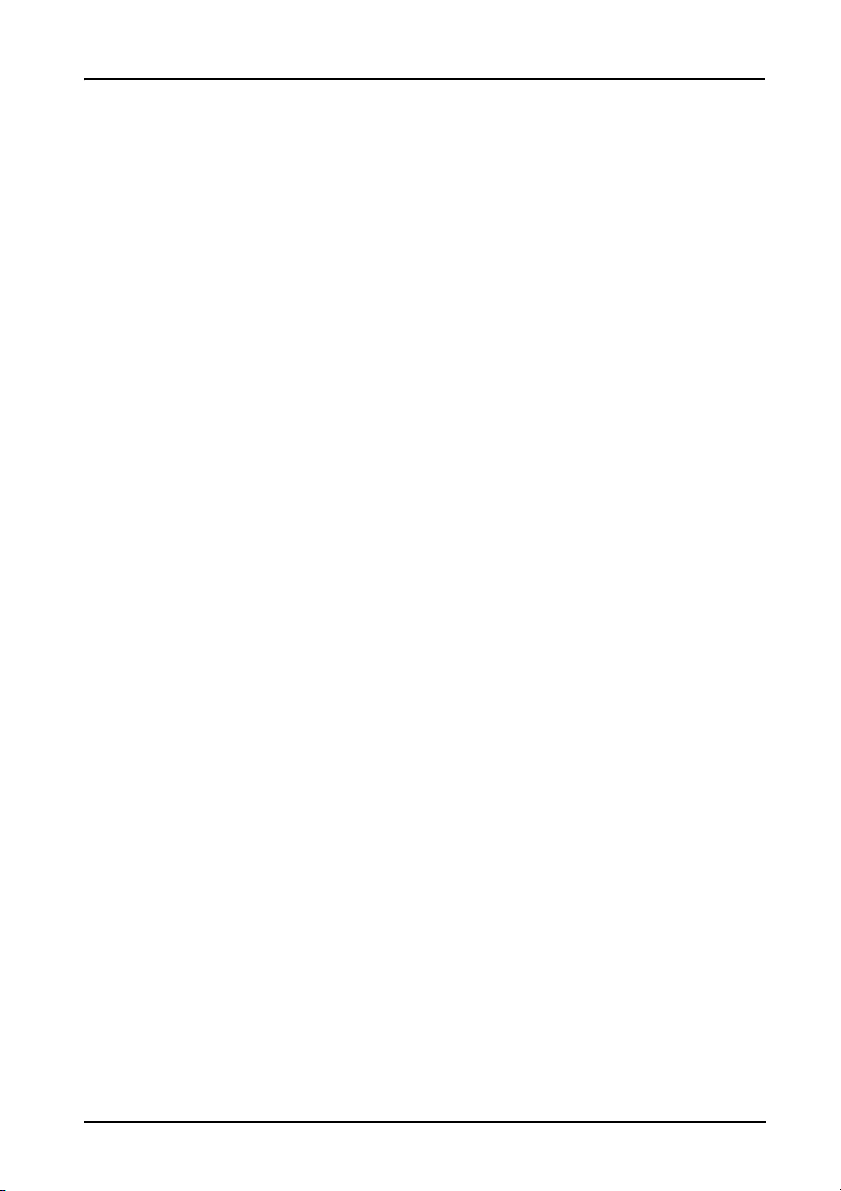
Contrat de Licence Utilisateur Final
IMPORTANT – VEUILLEZ LIRE ATTENTIVEMENT LES DISPOSITIONS SUIVANTES : LE PRESENT CONTRAT DE LICENCE
UTILISATEUR FINAL (CI-APRES LE « CONTRAT ») EST UN ACCORD JURIDIQUE CONCLU ENTRE VOUS-MEME (PERSONNE
PHYSIQUE OU ENTITE JURIDIQUE UNIQUE) ET ACER INC. EN CE COMPRIS SES FILIALES (CI-APRES « ACER ») RELATIF AU
LOGICIEL (QUE CE LOGICIEL VOUS SOIT FOURNI PAR ACER, SES DONNEURS DE LICENCE OU FOURNISSEURS)JOINT AU
PRESENT CONTRAT, Y COMPRIS TOUT SUPPORT, DOCUMENTS PAPIERS ET DOCUMENTATION ELECTRONIQUE DE
L’UTILISATEUR S’Y RAPPORTANT DE MARQUE « ACER » (CI-APRES LE « LOGICIEL »). LES ACCORDS RELATIFS A TOUT
AUTRE PRODUIT OU AYANT TOUT AUTRE OBJET NE SONT VISES NI EXPRESSEMENT, NI IMPLICITEMENT DANS LES
PRESENTES. EN INSTALLANT LE LOGICIEL JOINT OU TOUT ELEMENT DE CELUI-CI, VOUS ACCEPTEZ D’ETRE TENU PAR
LES DISPOSITIONS DU PRESENT CONTRAT. SI VOUS N’ACCEPTEZ PAS L’INTEGRALITE DES DISPOSITIONS DU PRESENT
CONTRAT, VEUILLEZ NE PAS POURSUIVRE LE PROCESSUS D’INSTALLATION ET SUPPRIMER IMMEDIATEMENT DE VOTRE
SYSTEME INFORMATIQUE TOUT FICHIER INSTALLE, LE CAS ECHEANT, DU LOGICIEL JOINT.
SI VOUS N’ETES PAS EN POSSESSION D’UN EXEMPLAIRE DUMENT CONCEDE SOUS LICENCE DU LOGICIEL EN CAUSE,
VOUS N’ETES PAS AUTORISE A INSTALLER, COPIER OU UTILISER DE QUELQUE AUTRE MANIERE QUE CE SOIT LE
LOGICIEL ET VOUS NE DISPOSEZ D’AUCUN DROIT AU TITRE DU PRESENT CONTRAT.
Le Logiciel est protégé par les lois et conventions américaines et internationales relatives au droit d’auteur (copyright) ainsi que
tous autres lois et traités portant sur la propriété intellectuelle. Le Logiciel est concédé sous licence et non vendu.
CONCESSION DE LICENCE
Au titre du présent Contrat, Acer vous concède le droit non-exclusif et non-cessible :
1. D’installer et d’utiliser le Logiciel uniquement sur un seul téléphone désigné. Une licence distincte est nécessaire pour
chaque téléphone supplémentaire sur lequel sera utilisé le Logiciel ;
2. D’effectuer une (1) copie du Logiciel à des fins de sauvegarde ou d’archivage uniquement ;
3. D’effectuer une (1) copie papier de tous documents électroniques inclus dans le Logiciel, à condition que vous receviez
les documents sous format électronique.
RESTRICTIONS
Vous vous INTERDISEZ, si ce n’est dans les limites autorisées par la loi applicable :
1. D’utiliser ou de copier le Logiciel, autrement qu’en application des termes du présent Contrat ;
2. De donner le Logiciel en location à un tiers par le biais notamment d’un bail ou d’un crédit-bail ;
3. De modifier, d’adapter ou de traduire le Logiciel en tout ou partie ;
4. D’effectuer l’ingénierie inverse, de décompiler, de désassembler le Logiciel ou de créer des œuvres dérivées à partir du
Logiciel. Acer mettra à votre disposition toute information raisonnablement requise pour assurer l'interopérabilité du
Logiciel avec un autre logiciel utilisé par vous-même, sur votre demande écrite identifiant avec précision le produit avec
lequel l'interopérabilité est souhaitée et le type d'information requise ;
5. D’intégrer le Logiciel à tout autre programme ou de le modifier, sauf dans le cadre d’un usage strictement personnel ;
6. De concéder une sous-licence ou de mettre de quelque autre manière que ce soit le Logiciel à la disposition de tiers, sauf
à transférer l’intégralité du Logiciel à un tiers après en avoir préalablement informé Acer par écrit et à condition que vous
n’en conserviez pas de copies et que ledit tiers accepte expressément les dispositions du présent Contrat ;
7. De céder à un tiers vos droits au titre du présent Contrat ; et
8. D’exporter le Logiciel en violation des lois et réglementations applicables à l’exportation ou de (i) vendre, exporter,
réexporter, transférer, aliéner, détourner, divulguer le Logiciel ou toute donnée technique du Logiciel à toute personne ou
entité faisant l’objet de restrictions ou vers tout territoire prohibé par la réglementation US des exportations telle que
Cuba, Iran, Corée du Nord, Soudan et Syrie ou (ii) d’utiliser le Logiciel d’une manière prohibée par les lois et règlements
des Etats-Unis. En tout état de cause, Acer se réserve expressément le droit de corriger, conformément aux présentes
toute erreur pouvant affecter le Logiciel.
SERVICES DE SUPPORT
Acer ne saurait en aucun cas être tenue de fournir un support technique ou autre pour le Logiciel.
LE SERVICE « LIVE UPDATE » D’ACER
Certains Logiciels contiennent des éléments autorisant l’utilisation du service « Live Update » d’Acer, qui permet aux mises à
jour de ces Logiciels d’être automatiquement téléchargées et installées sur votre téléphone. En installant le Logiciel, vous
acceptez par les présentes qu’Acer (ou ses donneurs de licence) puisse automatiquement vérifier la version du Logiciel que
vous utilisez sur votre téléphone et fournir des nouvelles versions de ce Logiciel qui peuvent être automatiquement téléchargées
sur votre téléphone.
PROPRIETE ET TITULARITE DES DROITS D’AUTEUR (COPYRIGHT)
Acer (ou, le cas échéant, ses donneurs de licence ou fournisseurs) conserve(nt) la propriété, les attributs du droit de propriété
ainsi que l’intégralité des droits de propriété intellectuelle sur le Logiciel et ses copies. La présente licence n’opère aucun
transfert de droit sur le Logiciel (y compris toutes modifications ou copies effectuées par ou pour vous). La propriété et les droits
connexes portant sur le contenu disponible via le Logiciel demeurent la propriété du titulaire du contenu en cause et peuvent
être protégés par la loi applicable. La présente licence ne vous concède aucun droit sur un tel contenu. Vous acceptez par les
présentes de :
1. Ne pas ôter et/ou supprimer du Logiciel les mentions relatives au droit d’auteur (copyright) ou autre droit de propriété ;
2. Reproduire lesdites mentions sur toutes copies que vous êtes autorisé à effectuer ; et
3. Faire vos meilleurs efforts afin d’empêcher la réalisation de copies non autorisées du Logiciel.
MARQUES
Le présent Contrat ne vous concède aucun droit sur les marques dont Acer (ou ses donneurs de licence) est (sont)
titulaire (s).
3
Page 6

EXCLUSION DE GARANTIES
DANS LA LIMITE DU DROIT APPLICABLE, ACER, SES DONNEURS DE LICENCE OU FOURNISSEURS FOURNISSENT LE
GICIEL « EN L’ETAT » ET SANS AUCUNE GARANTIE QUELCONQUE, NOTAMMENT QUE LE LOGICIEL SERA EXEMPT
LO
D’ERREURS ET/OU DE VIRUS. ACER, SES DONNEURS DE LICENCE OU FOURNISSEURS NE SAURAIENT EN OUTRE
GARANTIR AU TITRE DES PRESENTES QUE LE LOGICIEL ET/OU LES SERVICES DE SUPPORT (QU’ILS SOIENT FOURNIS
OU NON) DONNERONT DES REPONSES ET DES RESULTATS EXACTS ET/OU EXHAUSTIFS OU QU’ILS SERONT
CONFORMES AUX REGLES DE L’ART. ACER SES DONNEURS DE LICENCE OU FOURNISSEURS NE SAURAIENT
DAVANTAGE GARANTIR AU TITRE DES PRESENTES QUE LE LOGICIEL EST CONFORME A LA DESCRIPTION DONNEE OU
QU’IL N’EST PAS CONTREFAISANT.
EXCLUSION DES DOMMAGES INDIRECTS
DANS LA LIMITE DU DROIT APPLICABLE, ACER, SES DONNEURS DE LICENCE OU FOURNISSEURS NE SERONT EN
AUCUN CAS TENUS RESPONSABLES DES DOMMAGES INDIRECTS, QUELS QU’ILS SOIENT, ET RESULTANT NOTAMMENT
DU MANQUE A GAGNER, DES PERTES D’INFORMATIONS CONFIDENTIELLES OU AUTRES, D’INTERRUPTIONS D’ACTIVITE,
DU NON-RESPECT D’UNE OBLIGATION, Y COMPRIS DE MOYEN, ET DE TOUTE AUTRE PERTE PECUNIAIRE OU AUTRE
RESULTANT OU LIEE, DE QUELQUE MANIERE QUE CE SOIT, A L’UTILISATION OU A L’INCAPACITE D’UTILISER LE
LOGICIEL, A LA FOURNITURE OU LA DEFAILLANCE QUANT A LA FOURNITURE DES SERVICES DE SUPPORT OU AUTRE
EN VERTU OU DANS LE CADRE DE TOUTE DISPOSITION DU PRESENT CONTRAT, MEME EN CAS DE FAUTE ET MEME SI
ACER, SES DONNEURS DE LICENCE OU FOURNISSEURS ONT ETE INFORMES DE L’EVENTUALITE DE TELS DOMMAGES.
DANS LA MESURE OU L’EXCLUSION DES DOMMAGES INDIRECTS TELS QUE DEFINIS CI-DESSUS NE SERAIT PAS
APPLICABLE EN VERTU DE LA LOI APPLICABLE, LA LIMITATION CI-DESSUS EST REPUTEE NON ECRITE.
LIMITATION DE RESPONSABILITE
QUELS QUE SOIENT LES DOMMAGES QUE VOUS POURRIEZ SUBIR ET QUEL QU’EN SOIT LE FONDEMENT (Y COMPRIS,
NOTAMMENT, TOUS LES DOMMAGES SUSMENTIONNES), LA RESPONSABILITE GLOBALE D’ACER, SES DONNEURS DE
LICENCE OU FOURNISSEURS AU TITRE DU PRESENT CONTRAT SE LIMITERA AU MONTANT TOTAL QUE VOUS AUREZ
PAYE POUR LE LOGICIEL. LES LIMITATIONS ET EXCLUSIONS EXPOSEES CI-DESSUS (Y COMPRIS LES EXCLUSIONS DE
GARANTIES ET DE DOMMAGES) S’APPLIQUENT DANS LA LIMITE PREVUE PAR LA LOI APPLICABLE.
RESILIATION
Sans préjudice de tous autres droits, Acer pourra résilier immédiatement et de plein droit le présent Contrat, sans préavis, si
vous ne respectez pas l’une quelconque de ses dispositions.
Dans cette hypothèse, vous devez :
1. Cesser toute utilisation du Logiciel ;
2. Détruire ou retourner à Acer l’exemplaire original et toutes les copies du Logiciel ; et
3. Supprimer le Logiciel des téléphones sur lesquels il a été installé.
Toutes les exclusions de garantie et limitations de responsabilité prévues au présent Contrat resteront en vigueur après la
résiliation des présentes.
DISPOSITIONS GENERALES
Le présent Contrat constitue l’intégralité de l’accord entre vous-même et Acer eu égard à la présente licence de Logiciel. Il
annule et remplace tous accords, communications, propositions et déclarations antérieurs intervenus entre les parties.
Il prévaut sur toutes dispositions contradictoires ou supplémentaires figurant dans tout devis, commande, accusé de réception
ou communication similaire. Le présent Contrat ne pourra être modifié que par un écrit dûment signé par les deux parties.
Si une disposition quelconque du présent Contrat est déclarée contraire à la loi par un tribunal compétent, ladite disposition
s’appliquera dans la mesure du possible et les autres dispositions des présentes resteront en vigueur et conserveront toute leur
portée.
DISPOSITIONS ADDITIONNELLES RELATIVES AUX LOGICIELS TIERS
Les logiciels fournis au titre des présentes par les fournisseurs ou donneurs de licence de Acer (les « Logiciels Tiers ») sont mis
à votre disposition exclusivement pour votre utilisation personnelle et à des fins non commerciales. Il est interdit d’utiliser les
Logiciels Tiers d’une manière susceptible d’entraver ou surcharger les services fournis par les fournisseurs et donneurs de
licence de Acer (les « Services Tiers ») ou de nuire à ces Services Tiers. Il est également interdit d’utiliser les Logiciels Tiers
d’une manière qui pourrait interférer avec la jouissance ou l’utilisation des Services Tiers par une autre personne ou avec les
services et produits des donneurs de licence des fournisseurs de Services Tiers ou Logiciels Tiers. Votre utilisation des Logiciels
Tiers et des Services Tiers est également régie par des conditions d’utilisation et règlements que vous pouvez consulter via
notre site web.
Avis : la version originale du présent CLUF est l’anglais. En cas de divergences de traduction de la version originale, la
signification anglaise des termes et conditions a préséance.
Droits d’auteur 2002-2011
Politique de confidentialité
Durant l’inscription, il vous sera demandé de soumettre certaines informations à Acer. Veuillez consultez la politique de
confidentialité d’Acer sur http://www.acer.com ou votre site Web Acer local.
4
Page 7

Présentation de votre Smartphone
Caractéristiques et fonctions
Votre nouveau Smartphone offres des fonctionnalités multimédia et de
divertissement de premier plan, faciles d’accès. Vous pouvez :
• Consulter votre courrier électronique même en déplacement.
• Connectez-vous à Internet à haute vitesse, via HSDPA (7,2 Mb/s),
HSUPA (2 Mb/s) ou Wi-Fi.
• Restez en contact avec vos amis via votre liste de contacts et les
applic
ations de réseaux sociaux.
Inscription du produit
Lors de la première utilisation de votre produit, il est recommandé de l’enregistrer
immédiatement. Cela vous donne accès à des avantages utiles, comme :
• Un service plus rapide de la part de nos r
• Une adhésion à la communauté Acer : des pr
aux enquêtes auprès des consommateurs.
• Les dernières nouvelles d’Acer.
Dépêchez-vous et inscrivez-vous, car d’autr
Comment s’inscrire
Vous pouvez vous inscrire directement depuis votre Smartphone en appuyant sur
Inscription sur Acer dans la liste des applications, ou visitez notre site Web sur
http://registration.acer.com et sélectionnez votre pays et suivez simplement les
instructions.
Une fois votre demande d’inscription reçue, nous vous
confirmation avec les données importantes que vous devrez conserver
précieusement.
eprésentants.
omotions et la participation
es avantages vous attendent !
enverrons un email de
5Caractéristiques et fonctions
Page 8

Configuration
Contenu de la boîte
Votre nouveau Smartphone est livré dans une boîte de protection. Ouvrez
soigneusement la boîte et déballez les composants. Si un des composants suivants
manque ou est endommagé, contactez immédiatement le revendeur :
• Smartphone Acer M310
• Batterie
• Guide rapide
•Câble USB
• Adaptateur secteur
•Casque
Présentation de votre Smartphone
Vues
No. Élément Description
Appuyez pour allumer/éteindre l’écran ou passer en
1 Bouton d’alimentation
2 Prise casque 3,5 mm Se connecte aux casques stéréo.
3 Haut-parleur du téléphone
4 Écran tactile
5 Bouton Précédent
mode veille ; appuyez et maintenez pour éteindre ou
allumer le Smartphone.
Sortie sonore de votre Smartphone ; adapté pour porter
à votre oreille.
3,6 pouces, écran tactile capacitif 480 x 800 pixels pour
afficher les données, le contenu du téléphone et saisir
des informations.
Pour revenir au menu précédent. Pour fermer le clavier.
Appuyez et maintenez pour afficher les miniatures des
étapes précédemment ouvertes.
6
Page 9

No. Élément Description
Pour revenir à l’écran Démarrer. Appuyez et maintenez
6Bouton Démarrer
7 Bouton Rechercher Ouvre la fonction de recherche.
8 Indicateur de charge Indique l’état de charge de la batterie.
Capteur de proximité et de
9
lumière et diode IR
10 Boutons de volume +/- Permet d’ajuster le volume audio du téléphone.
11 Bouton Appareil photo
12 Appareil photo
13 Haut-parleur mains-libres
14 Microphone Microphone interne.
15 Connecteur micro USB Permet de brancher le chargeur/câble USB.
pour Dites-moi (veuillez consulter « Utiliser les
commandes vocales » à la page 16).
Assombrit l’affichage et désactive l’écran tactile lorsque
l’appareil est approché du visage lors d’un appel.
Ajuste la luminosité de l’écran en fonction des
conditions d’éclairage.
Permet d’activer l’appareil photo ou de prendre une
photo.
Un appareil photo 5 mégapixels pour prendre des
images haute résolution.
Sortie sonore de votre Smartphone ; adaptée pour une
utilisation mains-libres.
Diodes de notification
Indicateur de charge :
État de la DEL Couleur Description
Dés. État normal.
Tou j ou rs a l lu mé e
Clignote lentement
Clignote doublement,
rapidement
Rouge Appareil branché : La batterie se recharge.
Vert Appareil branché : La batterie est entièrement chargée.
Rouge
Vert
Rouge
Appareil débranché : La batterie est basse et devrait
être chargée.
Appel manqué, messagerie vocale ou nouveau
message.
La batterie est très basse et doit être chargée
immédiatement.
Important : Les avertissements de batterie remplacent toutes les autres indications de
DEL.
Astuce : Si votre téléphone est utilisé (c.-à-d. déverrouillé), l’indicateur n’affiche pas les
notifications d’événement manqué.
7Présentation de votre Smartphone
Page 10

Installer ou retirer la batterie
Votre Smartphone utilise une batterie interchangeable pour fournir l’alimentation.
Elle est emballée séparément de votre Smartphone et doit être installée et chargée
avant d’utiliser le Smartphone.
Installer la batterie
Insérez votre ongle dans la découpe entre le
couvercle du compartiment batterie et le
téléphone. Détachez le couvercle et enlevez le
couvercle de la batterie.
Placez la batterie dans son compartiment,
alignez les connecteurs de la batterie avec ceux en bas du
compartiment.
Alignez les onglets sur le couvercle dans les fentes sur le
téléphone. Appuyez doucement le couvercle jusqu’à ce
qu’il se bloque en place.
ATTENTION : RISQUE D’EXPLOSION SI LA BATTERIE EST REMPLACÉE PAR UNE
D’UN TYPE NON ADAPTÉ.
METTEZ LES BATTERIES USAGÉES AU REBUT EN RESPECTANT LES
INSTRUCTIONS.
Charger la batterie
Lors de la première utilisation, vous devez charger votre Smartphone pendant huit
heures. Après cela, vous pouvez recharger la batterie si nécessaire.
Connectez le cordon de l’adaptateur secteur au connecteur micro USB de votre
Smartph
one.
Retirer la batterie
Ouvrez le compartiment de la batterie comme indiqué dans « Installer la batterie »
à la page 8. Retirez la batterie du compartiment en util
la batterie.
Remettez le couvercle du compartiment batterie en place comme décrit ci-dessus.
8
isant le clip sur le dessus de
Page 11

Installer votre carte SIM
Pour pouvoir profiter pleinement de toutes les fonctions de votre Smartphone, vous
devez installer une carte SIM. Le logement de la carte SIM est situé en bas du
compartiment de la batterie.
1. Éteignez le téléphone en appuyant et maintenant sur le bouton
Suivez les instructions à l’écran pour éteindre votre téléphone.
2. Ouvrez le couvercle et retirez la batterie comme
décrit dans « Retirer la batterie » à la page 8.
3. Insérez la carte SIM comme illustré.
4. Remettez la batterie et le couvercle en place.
Verrou de la carte SIM
Votre Smartphone peut être muni d’une fonction de verrou de la carte SIM, c.-à-d.
que vous ne pourrez utiliser que la carte SIM fournie par votre opérateur.
Pour annuler le verrou de la carte SIM, contactez votre opérateur.
d’alimentation.
9Installer votre carte SIM
Page 12

Utiliser votre Smartphone
Allumer pour la première fois
Pour allumer votre Smartphone la première fois, appuyez pendant plusieurs
secondes sur le bouton d’alimentation jusqu’à ce que l’écran s’allume. Il vous sera
demandé de configurer certains paramètres avant de pouvoir utiliser Smartphone.
Suivez les instructions à l’écran pour terminer la configuration.
Remarque : Il vous sera demandé votre identifiant Windows Live ID lors de la
configuration. Un identifiant Windows Live ID est nécessaire pour utiliser certaines
fonctions de votre téléphone.
Entrer votre code PIN
Lorsque vous installez une carte SIM la première fois, il peut être nécessaire
d’entrer un code PIN en utilisant le clavier numérique à l’écran.
Important : Suivant vos réglages, il peut vous être demandé d’entrer votre code PIN à
chaque fois que vous activez la fonction du téléphone.
Activer une nouvelle carte SIM
Si vous utilisez votre carte SIM pour la première fois, elle aura besoin d’être activée.
Contactez votre opérateur pour plus de détails sur la procédure.
Utiliser l’écran tactile
Votre Smartphone utilise un écran tactile pour sélectionner les éléments et entrer
les informations. Utilisez votre doigt pour appuyer sur l’écran.
Appuyer :
options.
Glisser : Maintenez
sélectionner du texte ou des images.
Appuyer et maintenir : Appuyez et
des actions disponibles pour cet élément. Appuyez sur l’action que vous voulez
exécuter dans le menu contextuel qui s’affiche.
Défiler : Pour défiler vers
le haut ou le bas de l’écran dans la direction vers laquelle vous voulez défiler.
10
Touchez l’écran une fois pour ouvrir les éléments et sélectionner les
votre doigt sur l’écran et faites-le glisser sur l’écran pour
maintenez sur un élément pour voir un menu
le haut et le bas de l’écran, faites glisser votre doigt vers
Page 13

Verrouiller votre Smartphone
Si vous n’allez pas utiliser votre Smartphone pendant un moment, appuyez
brièvement sur le bouton d’alimentation pour verrouiller l’accès. Cela économise
l’énergie et assure que votre Smartphone n’utilise pas un service de manière non
intentionnelle. Votre Smartphone se verrouillera automatiquement s’il n’est pas
utilisé pendant une minute.
Réveiller votre Smartphone
Si l’écran est éteint et que le Smartphone ne réagit pas à
un appui sur l’écran ou le bouton du panneau avant, alors
il a été verrouillé et est en mode veille.
Appuyez le bouton d’alimentation pour r
Smartphone. Passez le doigt sur l’écran de verrouillage
pour déverrouiller le téléphone.
Remarque : Si vous avez défini un mot de passe du téléphone, vous devrez le saisir pour
déverrouiller le téléphone. Veuillez vous reporter à « Sécurité et confidentialité » à la
page 34.
éveiller votre
Changer le papier peint de l’écran de verrouillage
Vous pouvez changer le papier peint de l’écran de verrouillage avec une image de
votre choix.
1. Ouvrez la liste des applicatio
verrouillage > changer le papier peint.
2. Choisissez où est l’image que vous voulez utiliser : Papiers peints pr
photos de l’appareil photo ; ou un album photo.
Remarque : Si la photo est plus grande que la taille autorisée, vous pourrez la rogner.
Positionnez la zone que vous souhaitez utiliser comme papier peint dans la zone de
rognage et appuyez .
ns et appuyez sur Paramètres > écran de
édéfinis ;
11Utiliser l’écran tactile
Page 14

L’écran d’accueil
Le premier écran que vous voyez après avoir démarré le
téléphone est l’écran d’accueil. Cet écran affiche une
sélection d’informations dans des vignettes dynamiques
qui se mettent à jour en temps réel. Appuyez sur une
vignette pour ouvrir l’application ou le hub correspondant
(veuillez consulter « Hubs » à la page 13 pour plus
d’informations).
Les vignettes vous présentent des ch
nombre de nouveaux messages que vous avez, les appels
manqués, votre album photo et XBOX LIVE.
Astuce : Il peut y avoir plus de vignettes en haut ou en bas de l’écran, faites glisser votre
doigt vers le haut ou le bas de l’écran pour les afficher.
Faites glisser votre doigt vers la gauche pour afficher le menu complet des
applications et paramètres disponibles sur votre téléphone.
Réorganisation des vignettes sur le menu Démarrer
1. Appuyez et maintenez sur une vignette jusqu’à ce qu’elle flotte.
2. Faites glisser la vignette où vous voulez la déplacer. Appuyez sur la vignette pour
la caler.
oses comme le
Astuce : Faites une pause en bas ou en haut de l’écran pour déplacer la vignette vers
l’écran d’accueil étendu.
Épingler des éléments sur l’écran d’accueil
Vous pouvez épingler des éléments sur l’écran d’accueil, applications, fichiers ou
contacts. Vous verrez les mises à jour éventuelles pour les contacts épinglés sur
l’écran d’accueil.
Appuyez et maintenez sur l’
sur l’écran d’accueil.
Désépingler une vignette
Appuyez et maintenez sur la vignette que vous voulez désépingler, puis appuyez
sur l’icône désépingler.
12
élément pour ouvrir un menu et appuyez sur épingler
Page 15

Hubs
Vous pouvez organiser les éléments en hubs pour simplifier les tâches
quotidiennes. Des hubs prédéfinis groupent ensemble des éléments avec des
thèmes similaires, comme le hub Contacts. Dans ce hub, vous pouvez afficher vos
contacts, mises à jour de réseaux sociaux.
D’autres hubs prédéfinis comprennent :
•Bureau
•Images
•Musique + Vidéos
Afficher les applications actuellement ouvertes
Appuyez et maintenez le bouton Précédent pour afficher
les miniatures des applications qui sont actuellement
ouvertes.
Appuyez sur une icône pour aller à l
’application ouverte.
Menus additionnels
De nombreuses applications ont plus de menus qui sont accessibles en balayant
vers le haut quand ... est visible en bas de l’écran.
Balayer vers le hautr
vers le haut
13Hubs
Page 16

Icônes d’état
Les icônes visibles dans la barre d’état de vous donnent un rapide aperçu de l’état
de votre téléphone. Pour afficher la barre d’état, appuyez sur le haut de l’écran. La
barre d’état disparaît après quelques secondes.
Les icônes les plus fréquemment vus sont listées ci-dessous.
Icône Description Icône Description
Intensité du signal La connexion 3G est active
La batterie se recharge La connexion GPRS est active
La batterie est entièrement chargée La connexion EDGE est active
État de la batterie inconnu La connexion HSPA est active
Le mode Avion est activé
Carte SIM non trouvée Connecté à un réseau Wi-Fi
Carte SIM verrouillée Connecté à un casque Bluetooth
Itinérance Phone réglé sur vibreur
Les appels sont transférés, sur la base
des paramètres du réseau
Le Wi-Fi est activé, mais pas connecté
à un réseau
Phone réglé sur silencieux
Remarque : L’icône Wi-Fi indique seulement une connexion, il n’indique pas la puissance
du signal. Pour savoir comment déterminer la force du signal, veuillez vous rapporter à
« Déterminer la force du signal Wi-Fi » à la page 33.
Régler le volume
Utilisez les boutons Volume + ou Volume - sur le côté du téléphone pour régler le
volume. La barre de volume apparaît en haut de l’écran pour indiquer le niveau fixé.
Astuce : Appuyez sur l’icône à droite de la barre de volume pour changer rapidement à
sonnerie ou vibreur.
Remarque : Si vous souhaitez avoir silencieux comme option, vous devez désactiver
vibreur. Veuillez vous reporter à « Changer la sonnerie » à la page 35.
14
Page 17

Entrer du texte
C’est un clavier AZERTY à l’écran standard qui
permet d’entrer le texte. Appuyez et maintenez
enfoncée une touche numérique en haut pour
sélectionner d’autres caractères, tels que des lettres
accentuées.
Appuyez sur le bouton &1
les caractères spéciaux.
Vous pouvez permuter entre plusieurs langues
touche . La disposition du clavier est modifiée en conséquence. Pour choisir
votre langue préférée, appuyez sur Paramètres > clavier et sélectionnez votre
autre langue préférée.
Remarques :
La disposition du clavier changera en fonction du type de zone de texte sélectionné.
La touche de sélection de la langue changera en fonction de la langue sélectionnée.
Astuces :
Pour saisir entièrement en MAJUSCULES, appuyez et maintenez la
touche .
Pour saisir des caractères diacritiques, comme æ ou ê, appuyez et maintenez la lettre
pour ouvrir une liste des caractères diacritiques disponibles.
23 pour voir les nombres et
de saisie en appuyant sur la
Texte prédictif
Windows Phone fournit la saisie de texte prédictif.
Lorsque vous tapez les lettres d’un mot, une sélection
s’affiche au-dessus du clavier qui continue la séquence
des lettres tapées, ou s’en rapproche étroitement, compte
tenu des erreurs possibles. La liste de mots change après
chaque appui de touche. Si le mot requis est affiché, vous
pouvez appuyer dessus pour l’insérer dans le texte.
15Entrer du texte
Page 18
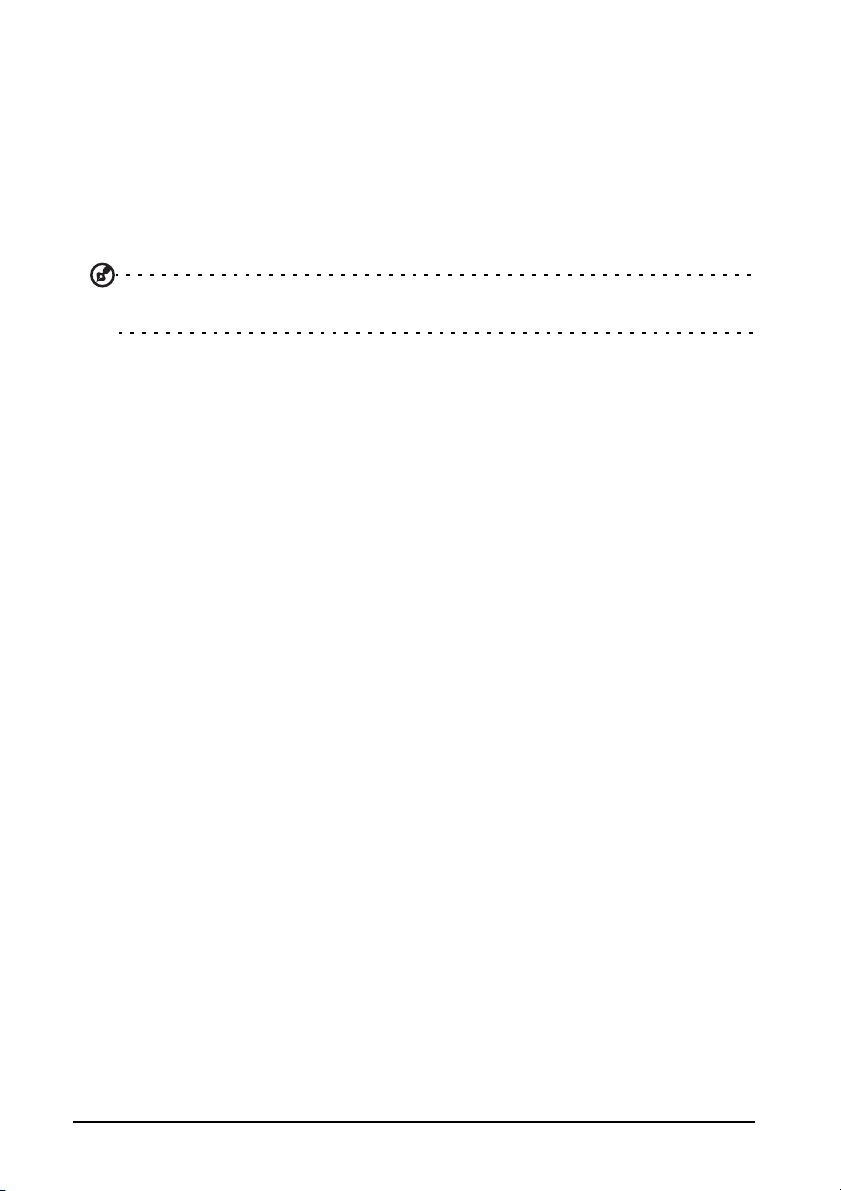
Utiliser les commandes vocales
Appuyez et maintenez le bouton Démarrer pour lancer Dites-moi, qui vous permet
d’effectuer certaines actions en utilisant les commandes.
Par exemple, vous pouvez appeler q
contact>, <numéro du contact> » ; par exemple Appeler Annie
appeler le téléphone mobile d’Annie Durand.
Vous pouvez également rechercher quelque chose en ligne en disant « Tro uv er
<objet> » ou ouvrir une appli avec « Ouvrir <nom de l’application>
Astuce : Si vous n’êtes pas sûr des commandes que vous pouvez utiliser, dites « Que
puis-je dire ? » pour être guidé.
uelqu’un en disant « Appeler <nom du
Durand, mobile pour
».
16
Page 19

Contacts
Le hub Contacts
Une fois configuré un compte de messagerie ou
Facebook sur votre téléphone (veuillez consulter
« Configurer le courrier électronique » à la page 28)
tous les contacts stockés pour ce compte seront importés
r votre téléphone.
su
Les flux Windows Live et Facebook de vos amis
apparaîtr
apparaîtront dans votre hub Images et votre propres flux
dans la vignette Moi.
Lorsque vous appuyez sur le nom d’un contact, sa page
de profil
pouvez appeler, envoyer un SMS, ou envoyer un e-mail à
ce contact.
Faites glisser la page de profil
quoi de neuf pour le contact, à condition que vous soyez
connecté à votre/vos compte(s) Windows Live et/ou
Facebook, et que le contact soit également votre ami
dans Windows Live et/ou Facebook.
ont dans le hub Contacts, leurs photos
s’ouvre, affichant les détails du contact. Vous
vers la gauche pour voir
Ajouter contact
Ouvrez le hub Contacts dans la page tous.
Appuyez sur puis sur nouveau contact pour créer un
a contact, il vous sera demandé où vous souhaitez
egistrer le nouveau contact :
enr
• Téléphone
• <Compte de messagerie>
Entrez les informations pour le contact en appuyant sur
à côté de chaque champ.
17Le hub Contacts
Page 20

Vous devrez appuyer sur lorsque vous avez terminé la saisie des informations
pour chaque catégorie, puis de nouveau lorsque vous avez terminé la saisie des
informations du contact.
Pour affecter une image à votre contact, appuyez sur ajout photo et sélectionnez
une image dans vos albums, vous pouvez également appuyer sur l’icône de
l’appareil photo et prenez une photo du contact.
Astuce : Vous pouvez également créer un contact à partir d’un appel reçu ou effectué,
reportez-vous à « Enregistrer un numéro appelé dans les contacts » à la page 20.
Modifier un contact
Pour modifier un contact, ouvrez la page de profil du contact et appuyez sur .
Cela vous permettra d’apporter des modifications aux informations du contact.
Lier les contacts
Vous pourrez constater qu’il y a plusieurs entrées pour un seul contact, par
exemple une entrée de votre liste de contacts Windows Live, une pour Facebook,
et une pour Gmail. Vous pouvez lier plusieurs entrées pour pouvoir afficher toutes
les entrées sur une page de profil. Appuyez sur en bas d’une des pages de
profil, puis r
echerchez les autres entrées du contact.
Épingler un contact sur l’écran d’accueil
Si vous appelez souvent ou envoyez souvent des messages à un ou plusieurs
contacts, vous pouvez les épingler sur l’écran d’accueil. Ouvrez la page de profil du
contact et appuyez sur .
18
Page 21
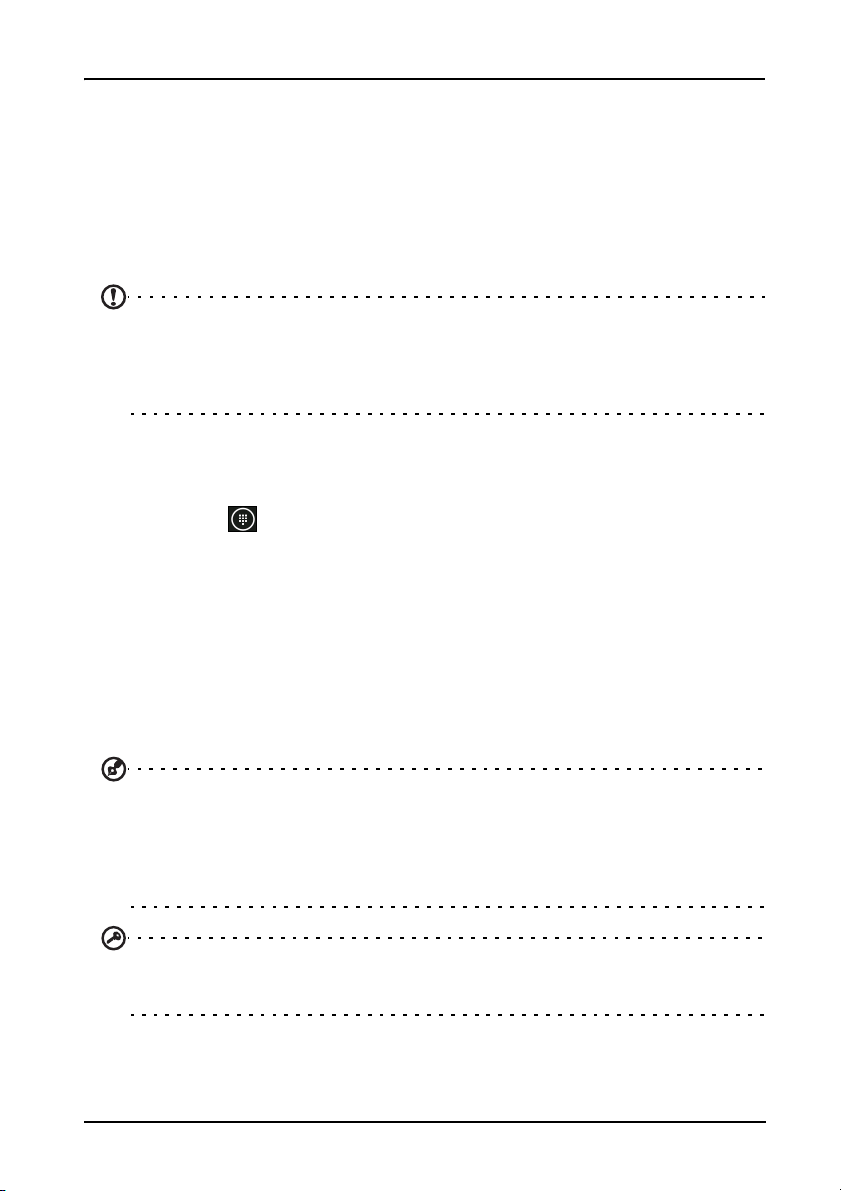
Effectuer des appels
Ce chapitre vous montre comment effectuer des appels téléphoniques, et les
différentes options qui s’offrent à vous pour votre appel.
Avant d’effectuer un appel
Vérifiez que la fonction téléphone est activée avant d’effectuer un appel. Vous
pouvez confirmer l’état du téléphone dans la barre d’état (veuillez consulter
« Icônes d’état » à la page 14
Remarques :
La plupart des cartes SIM sont fournies avec un code PIN prédéfini par l’opérateur. S’il
vous est demandé d’entrer un code PIN, entrez-le et appuyez sur OK.
Pour changer votre code PIN, veuillez consulter « Définir un code PIN SIM » à la
page 34.
Effectuer un appel
1. Appuyez sur la vignette Té lé p ho n e sur l’écran d’accueil.
2. Appuyez sur pour ouvrir le clavier numérique à l’écran et entrez le numéro
que vous souhaitez composer.
3. Appuyez sur appeler.
4. Pour terminer l’appel, appuyez sur Fin.
Effectuer un appel d’urgence
Vous pouvez effectuer des appels d’urgence, même si une carte SIM n’est pas
installée dans votre téléphone, ou si la carte SIM a été bloquée.
1. Allumez le téléphone
2. Entrez le numéro d’urgence de votre région.
).
et appuyez sur appel d’urgence sur l’écran.
Astuce : Les opérateurs GSM reconnaissent tous le 112 Comme numéro d’urgence. Cela
vous connectera généralement à un opérateur qui pourra vous connecter à des services
d’urgence dans votre région. En Amérique du Nord, composer le 112 vous redirigera vers
le 911.
Les cartes SIM peuvent être fournies avec d’autres numéros d’urgence, contactez votre
opérateur pour plus de détails.
Important : Si vous avez activé le verrouillage du téléphone et/ou le verrouillage SIM, et
vous avez oublié le code de déverrouillage ou le code PIN SIM, vous pouvez tout de
même effectuer des appels d’urgence en appuyant sur appel d’urgence.
19Avant d’effectuer un appel
Page 22

Composer un numéro international
Lorsque vous appelez des numéros internationaux, il n’est pas nécessaire d’entrer
le préfixe d’appel international (‘00’ etc.) avant l’indicatif du pays. Il suffit d’appuyer
et de maintenir 0+ sur le clavier numérique à l’écran jusqu’à ce que + apparaisse à
l’écran.
Avertissement : Les tarifs des appels internationaux varient en fonction du pays que
vous appelez et de votre opérateur. Nous vous recommandons de vérifier les tarifs
auprès de votre opérateur, pour éviter des factures excessives. Si vous utilisez votre
Smartphone à l’étranger, des frais d’itinérance s’appliqueront également. Consultez
votre opérateur pour les frais d’itinérance dans le pays que vous allez visiter avant
de partir.
Appeler un numéro de votre historique des appels
Votre historique des appels peut être affiché en appuyant sur la vignette
Téléphone. Il affiche les appels récents reçus, composés et manqués.
Appuyez sur le numéro pour ouvrir le profil du
numéro ou appuyez sur SMS pour envoyer un SMS au numéro.
numéro, puis appuyez sur appeler le
Enregistrer un numéro appelé dans les contacts
Vous pouvez enregistrer un numéro que vous avez appelé dans vos contacts pour
une utilisation ultérieure.
1. Appuyez sur la vignette Té
appuyez sur le numéro que vous voulez enregistrer.
l ép h on e pour ouvrir votre historique des appels, puis
2. Appuyez sur en bas de l’écran. Il vous sera demandé de Choisi
auquel associer le numéro, ou vous pouvez créer un nouveau contact en
appuyant sur le + en bas de l’écran.
3. Entrez les informations du contact et appuyez sur .
r un contact
Appeler l’un de vos contacts
Vous pouvez appeler l’un de vos contacts en appuyant sur la vignette Té lé ph on e
ou sur la vignette Contacts.
• Dans la vignette Té
votre liste de contacts.
•Dans le hub Contacts vos contacts seront visibles.
1. Appuyez sur le contact que vous voulez appeler
2. Appuyez sur le numéro que vous sou
20
l ép h on e , appuyez sur en bas de la page pour ouvrir
pour ouvrir sa carte de contact.
haitez utiliser pour l’appeler.
Page 23
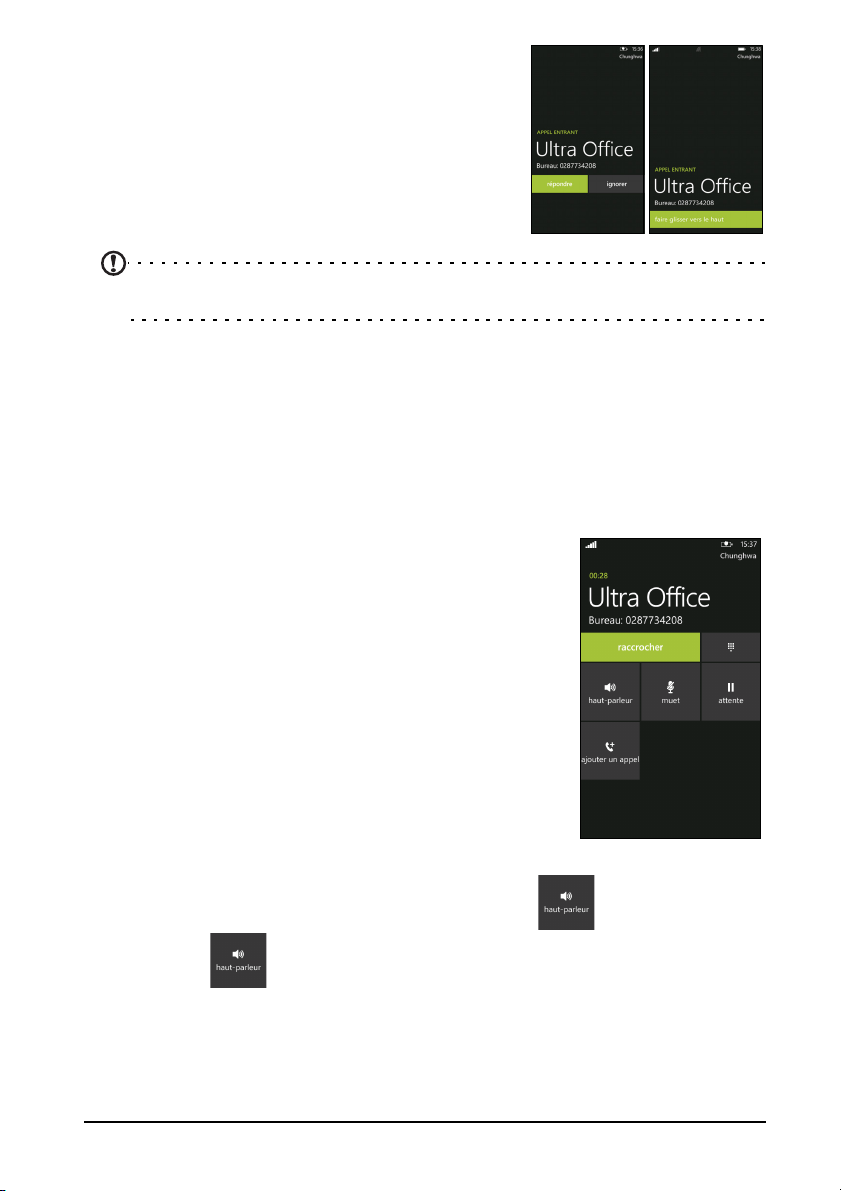
Répondre à ou refuser un appel
Lorsque vous avez un appel entrant, le numéro sera
affiché à l’écran. Si l’appel provient d’un contact, le
nom et la photo du contact (si disponible) seront
affichés.
pondre ou ignorer l’appel, appuyez sur le
Pour ré
bouton approprié.
Remarque : Si le téléphone est verrouillé, vous devrez passer le doigt l’écran de
verrouillage avant de pouvoir répondre ou ignorer l’appel.
Couper la sonnerie
Si vous souhaitez couper la sonnerie sans ignorer l’appel :
• Appuyez le bouton volume + ou -.
• Appuyez sur le bouton d’alimentation.
Terminer un appel
Pour terminer un appel, appuyez sur raccrocher depuis l’écran de l’appel vocal.
L’écran d’appel vocal
Une fois votre numéro composé, l’écran d’appel vocal
apparaît et affiche le numéro/contact auquel vous parlez,
la durée de l’appel et les vignettes pour ouvrir le clavier
numérique à l’écran, mettre l’appel en attente, envoyer
l’audio au haut-parleur, couper le son de l’appel ou ajouter
un autre appel (veuillez consulter « Conférences
téléphoniques » à la page 22).
Utiliser le haut-parleur du téléphone
La fonction de haut parleur vous permet d’appeler sans
avoir besoin de tenir votre Smartphone. Cette fonction
mains-libres est particulièrement utile pour effectuer
d’autres actions pendant l’appel.
Pour activer le haut parleur, appuyez sur haut-parleur . Appuyez sur
haut-parleur à nou
veau pour désactiver le haut-parleur.
21L’écran d’appel vocal
Page 24

Accéder au clavier numérique à l’écran
• Pour accéder au clavier numérique à l’écran pendant un appel, appuyez sur
.
• Appuyez sur pour fermer le clavier numérique à l’écran.
Couper le son d’un appel
Pour couper le son d’un appel, appuyez sur muet sur l’écran d’appel vocal
pour couper le microphone (l’arrière-plan du
d’accentuation que vous avez sélectionnée pour indiquer que muet est actif).
Appuyez sur muet à nouveau pour réactiver le microphone.
bouton change de couleur à la couleur
Mettre un appel en attente
Pour mettre un appel en attente, appuyez sur attente . Pour retourner à
l’appel, appuyez à nouveau sur attent
Astuce : La fonction attente ne peut être utilisée que si vous avez plus d’un appel.
e .
Conférences téléphoniques
Si vous avez un appel en attente et un en ligne, vous
pouvez combiner les deux appels pour faire une
conférence téléphonique.
Lorsque le premier appel est établi, appuyez sur Ajo
un appel pour composer le second numéro.
Quand les deux appels sont connectés,
appuyez sur
uter
Fusionner les appels pour commencer la
conférence téléphonique.
Astuces :
Pour écouter la conférence téléphonique sur le haut parleur, appuyez sur
Haut-parleur.
Pour couper votre microphone quand vous voulez seulement écouter la conférence
téléphonique, appuyez sur Muet.
22
Page 25

Remarque : Il peut être nécessaire d’activer les conférences téléphoniques sur votre
carte SIM. Contactez votre opérateur pour des détails.
Avoir une conversation privée avec un participant
Pendant une conférence téléphonique, vous pouvez avoir une conversation privée
avec une personne prenant part à l’appel. Les autres personnes ne peuvent pas
vous entendre jusqu’à ce que vous retourniez tout le monde sur la conférence
téléphonique.
1. Pendant une conférence téléphonique, appuyez sur Pr
2. Appuyez sur le nom ou le numéro de téléphone de la personne pour avoir une
conversation privée avec elle. Son nom ou son numéro de téléphone apparaît
près du haut de l’écran. Les autres personnes de la conférence téléphonique ne
pourront pas entendre votre conversation.
3. Appuyez sur Fusionner les appels pour retourner toutes les autres
personnes et continuer la conférence téléphonique.
4. Appuyez sur Raccr
raccrocher.
ocher pour terminer la conférence téléphonique et
ivée .
23L’écran d’appel vocal
Page 26

Messagerie
Ce chapitre montre comment configurer et utiliser les fonctions de messagerie de
votre Smartphone.
Tous les messages SMS et MMS sont accessibles à partir
messagerie organise automatiquement les messages reçus et envoyés en
conversations par nom de contact ou numéro de téléphone.
Pour accéder à la messagerie, appuyez
d’accueil.
sur la vignette Messages sur l’écran
Créer un nouveau message
Vous pouvez utiliser votre téléphone pour composer des
messages SMS et MMS.
Appuyez sur pour composer un nouveau message.
Entrez un ou plusieurs destinataires. Utilisez un point-
gule pour séparer les destinataires :
vir
• Entrez le numéro de téléphone directement.
• Entrer un nom de contact. Lorsque vous entrez des
es, votre téléphone suggérera des contacts.
lettr
• Appuyez sur sur la droite du champ destinataire
pour ouvrir votre liste de contacts
contact pour envoyer le message.
Une fois entré le destinataire, entrez votre message dans
la zone de texte marquée taper un message.
et appuyez sur un
de la Messagerie. La
Appuyez sur pour ouvrir vos albums
convertir le message en MMS.
• Appuyez sur l’icône a
une photo.
Appuyez sur
Remarque : Les messages SMS peuvent comporter jusqu’à 160 caractères. Si votre
message a plus de 160 caractères, il sera envoyé en plusieurs messages liés. La plupart
des téléphones rejoindront automatiquement les messages liés pour présenter au
destinataire un long message unique, cependant, certains téléphones plus anciens n’ont
pas cette capacité.
ppareil photo pour ouvrir l’appareil photo et prendre
pour envoyer le message.
pour pouvoir joindre une photo et
24
Page 27

Répondre à un message
Quand un nouveau SMS arrive, le téléphone émettra un son et la diode de
notification clignotera. Veuillez consulter « Diodes de notification » à la page 7
pour plus d’informations.
Un résumé du message et les informations de l’expéd
dans la barre d’état.
Appuyez sur Messages sur l’écran d’accueil
Pour répondre à un message SMS ou MMS, ouvr
messages et entrez votre texte dans la zone de texte marquée taper un message
texte.
pour ouvrir la liste des messages.
iteur apparaîtront brièvement
ez le message dans la liste des
Messages MMS
Les messages MMS sont similaires aux messages SMS mais vous permettent
d’inclure en plus des fichiers multimédia comme des photos, des sons ou des clips
vidéo. Chaque message MMS peut avoir une taille maximale de 300 Ko.
Remarque : Votre téléphone peut recevoir des messages MMS avec des pièces jointes
image, vidéo ou audio, cependant, vous ne pouvez joindre qu’une image à un message
MMS lors de l’envoi.
Remarque : Vous devez configurer un profil MMS avant de pouvoir envoyer des
messages MMS. Normalement, votre Smartphone configurera le profil pour vous en
fonction des informations récupérées de votre opérateur.
Astuce : Demandez à votre opérateur de fournir les informations nécessaires si vous
devez configurer manuellement le profil MMS.
Recevoir des messages MMS
Lorsqu’un nouveau message MMS est reçu, une icône de message apparaît en
haut de l’écran et un message de notification est affiché.
1. Ouvrez la messagerie pour afficher un
2. Appuyez sur Télécharger pour télécharger le contenu du message.
Remarque : Les téléchargements peuvent prendre longtemps selon la qualité de votre
connexion. Si vous répondez ou ouvrez une autre application, le téléchargement sera
interrompu.
Important : Vous pouvez être facturé pour le téléchargement du contenu du message,
particulièrement si vous êtes en itinérance. Veuillez contactez votre opérateur si vous avez
des questions.
résumé du message.
25Répondre à un message
Page 28

3. Appuyez sur le message pour afficher le contenu.
4. Pour répondre au message, entrez votre texte dans la zone de texte marquée
taper un message texte et appuyez
envoyées sous forme de messages SMS. Si vous souhaitez joindre un fichier,
appuyez sur pour joindre un fichier comme décrit dans « Créer un nouveau
message » à la page 24.
sur . Les réponses en texte brut seront
Dicter les messages
Votre téléphone vous permet de dicter le contenu du message.
1. Entrez le/les destinataire(s) comme décrit dans «
à la page 24.
Créer un nouveau message »
2. Appuyez sur et dites votre message. Le téléphon
reconnaissance vocale pour convertir vos paroles en texte.
3. Vérifiez le texte et appuyez sur
Astuce : La technologie de reconnaissance vocale est affectée par les accents et les
modes d’expression personnelle. Il est important de vérifier attentivement le texte avant
d’envoyer le message pour éviter les malentendus et l’embarras.
pour envoyer le message.
e utilisera la technologie de
Paramètre de messagerie
Vous pouvez ajuster certains paramètres pour les Messages. Appuyez sur la
vignette Messages puis balayez ... vers le haut ; appuyez sur Paramètres.
Ici vous pouvez activer ou désactiver l’Ac
groupé en appuyant sur le curseur approprié.
Texte groupé
Cela groupe automatiquement les SMS par expéditeur.
Messages d’urgence
Vous pouvez activer ou désactiver la réception des messages d’urgence appelés
Alertes enlèvement.
Le réglage par défaut est de recevoir toutes les alertes.
cusé de réception de SMS ou Te xt e
26
Page 29

Aller en ligne
Naviguer sur Internet
Afin de naviguer sur Internet avec votre Smartphone, vous devez être connecté à
un réseau de données ou sans fil.
Utiliser le navigateur
Appuyez sur la vignette Internet Explorer sur l’écran d’accueil pour commencer
la navigation. Pour ouvrir un nouveau site W
bas de la page. Entrez l’adresse de la page Web en utilisant le clavier et appuyez
sur .
eb, appuyez sur la zone d’adresse en
Pour afficher votre historique de navigation, les signets
visités, faites apparaître le en passant le doigt sur ... aux côtés de la zone
d’adresse.
Vous pouvez ouvrir plusieurs pages. Quand une page est
ouverte, ouvrez le Menu et appuyez
affichera des miniatures de tous les onglets ouverts.
Appuyez sur pour ouvrir un nouvel onglet.
Vous pouvez effectuer un zoom avant ou arrière sur les
pages en
utilisant une action de pincement.
sur onglets. Cela
ou les sites régulièrement
27Naviguer sur Internet
Page 30

Appuyez et maintenez un élément sur une page pour
ouvrir un menu contextuel qui liste les options disponibles
pour cet élément.
Configurer le courrier électronique
Votre Smartphone permet d’accéder à votre courrier
électronique. La plupart des FAI peuvent être configurés
en quelques étapes. Appuyez sur Config e-mail sur
l’écran d’accueil pour commencer.
Si nécessaire, entrez votre adr
appuyez sur autre compte ou config avancée, et entrez
votre adresse de messagerie et mot de passe. Appuyez
sur Suivant pour terminer le processus de configuration.
esse de messagerie et
Marketplace
Remarque : Marketplace peut ne pas être disponible dans tous les pays et toutes les
régions.
Remarque : Vous devez avoir un compte Windows Live et un compte Microsoft pour
Marketplace configuré et actif sur votre téléphone avant de pouvoir utiliser Marketplace.
Vous serez invité à configurer le/les compte(s) la première fois que vous utilisez
Marketplace.
Appuyez sur Marketplace à partir de l’écran d’accueil pour commencer. Ici, vous
pouvez obtenir divers programmes additionnels et applications pour améliorer les
fonctionnalités de votre Smartphone.
Vous pouvez parcourir par catégorie ou appuyez
rechercher une application spécifique.
Lorsque vous avez sélectionné une application
Acheter ou Installer pour télécharger et installer l’application.
28
sur l’icône de recherche pour
, appuyez sur le bouton Essayer,
Page 31

Astuce : Certaines applications payantes vous permettront d’essayer l’application avant
de l’acheter.
Cartes et navigation
Vous pouvez obtenir des instructions facile à suivre en utilisant Bing Cartes,
consulter l’état du trafic en temps réel et naviguer en utilisant des instructions
vocales détaillées de conduite avec Navigation, regarder où sont vos amis et les
lieux de l’intérêt et les entreprises locales.
Appuyez sur Cartes depu
Informations
locales
Obtenir
l’itinéraire
is la liste des applications.
Balayez vers le haut
pour ouvrir le menu
Rechercher
Obtenir la position actuelle
Important : Cartes n’a pas les informations de tous les lieux.
Utiliser la carte
Appuyez sur l’icône Cartes dans la liste des applications. Faites glisser la carte
avec votre doigt pour déplacer la carte.
Vous pouvez effectuer un zoom avant ou arrière en utilisant une action de
pincement ou appuyez deux fois sur un lieu sur la carte pour un zoom avant sur le
lieu.
Important : Tous les niveaux de zoom ne sont pas disponibles pour tous les lieux.
29Cartes et navigation
Page 32

Utiliser l’appareil photo
Votre Smartphone dispose d’un appareil photo numérique 5 mégapixels monté à
l’arrière. Cette section vous expliquera les étapes à suivre pour prendre des photos
et des vidéos avec votre Smartphone.
Pour activer l’appareil photo, appuyez longuement sur
ouvrez la liste des applications et appuyez sur Appareil photo.
Icônes et paramètres de l’appareil photo
Dans la fenêtre de l’appareil photo, les trois icônes à gauche permette de permuter
entre appareil photo et caméscope, régler le zoom ou changer les paramètres. Par
ailleurs, il y a une flèche visible dans le coin inférieur gauche de l’écran si vous avez
pris des photos.
Appuyez sur la flèche pour afficher les photos que vous avez
maintenez sur l’image pour ouvrir un menu qui fournit des options pour :
• partager
• partager sur SkyDrive.
• utiliser comme papier peint.
•supprimer l’image.
• ajouter aux favorites.
• auto-corriger l’i
... l’image via Messagerie.
mage.
le bouton appareil photo ou
prises. Appuyez et
Paramètres de l’appareil photo
Appuyez sur l’icône paramètres dans le coin inférieur gauche de l’écran pour ouvrir
les paramètres de l’appareil photo. Vous pouvez ajuster ici les paramètres pour
répondre à vos besoins.
egistrer les paramètres : Enregistre les modifications que vous avez
• Enr
apportées aux paramètres.
• Reto
30
ur paramètres par défaut : Retourne les paramètres aux valeurs par
défaut.
Page 33

• Résolution photo : Définit la résolution pour les photos que vous prenez.
Vous pouvez également définir le format (4:3 ou 16:9).
• Balan
• Ef
• Gai
• Mo
• Contraste :
• Lu
• Satu
• M
• Compensation expo :
• Qual
• Netteté : Dé
• Supp
ce du blanc : Modifie les paramètres de balance des blancs pour
différentes conditions d’éclairage.
fets image : Applique un effet de modifier l’apparence de votre photo.
n ISO : Définit le niveau ISO.
de mesure expo : Définit la manière dont l’appareil photo détermine
l’exposition optimale pour prendre la photo.
Définit le niveau de contraste.
minosité : Définit le niveau de luminosité.
ration : Définit le niveau de saturation des couleurs.
eilleure prise : Active ou désactive la stabilisation de l’image.
Ajuste la compensation de l’exposition.
ité : Définit la qualité de l’image. Des réglages plus élevés ont pour
résultat des fichiers plus gros.
finit la netteté pour la photo.
ression des bandes : Réduit les bandes sur les images des
téléviseurs ou moniteurs.
Prendre une photo
1. Assurez-vous d’avoir ajusté les paramètres décrits ci-dessus.
2. Cadrez votre sujet et stabilisez votre Smartphone.
3. Effectuez un zoom avant ou arrière si nécessaire.
4. Appuyez sur le bouton appareil photo à moitié pou
5. Finissez d’appuyer sur le bouton en
tièrement pour prendre la photo.
r la mise au point.
Enregistrer une vidéo
Passez au mode caméscope en appuyant sur l’icône vidéo.
1. Assurez-vous d’avoir ajusté les paramètr
2. Cadrez votre sujet et stabilisez votre Smartphone et effectuez un zoom avant ou
arr
ière si nécessaire.
3. Appuyez complètement sur le bouton appareil photo pour commencer
l’enregistrement.
4. Appuyez complètement sur le bouton
l’enregistrement.
Formats compatibles
Typ e Formats
Photos JPEG
Vidéo MPEG-4
es décrits ci-dessus.
appareil photo pour arrêter
31Prendre une photo
Page 34

Afficher les photos et vidéos
Lorsque vous prenez une photo ou une vidéo, celle-ci sera automatiquement
enregistrée.
Une fois une photo ou vidéo prise, vous pouvez l’afficher en appuyant sur la
vignette I
collections pour trouver l’élément que vous souhaitez afficher. Appuyez sur la
miniature pour afficher le fichier.
mages ou Musique + Vidéos sur l’écran d’accueil. Défilez dans les
32
Page 35

Paramètres avancés
Activer ou désactiver des connexions
La manière la plus rapide d’activer ou désactiver une connexion est via Config
rapide depuis l’écran d’accueil.
Cela vous donne un accès en un appui aux param
Bluetooth et cellulaire.
Mettre votre Smartphone en mode avion
Vous pouvez accéder au mode avion (appeler aussi mode vol) pour désactiver les
fonctions Wi-Fi, cellulaire, Bluetooth et radio FM, et utiliser le Smartphone comme
un appareil portable seulement pendant un vol. Vérifiez auprès de votre compagnie
aérienne pour vous assurer que ceci est permis.
Éteignez votre Smartphone pendant l’atterrissage et le décollage car ceci peut
rférer avec les systèmes de navigation électronique.
inte
1. Appuyez sur Conf
2. Appuyez sur mode avion puis appuyez sur le curseur pour que le mode vol soit
Activé ou Désactivé.
Remarque : Quand le mode avion est activé, l’icône sera affichée dans la barre
d’état.
ig rapide sur l’écran d’accueil.
Configurer le Wi-Fi
Appuyez sur Wi-Fi pour configurer votre connexion sans fil. Vous pouvez choisir
que le Wi-Fi soit Activé ou Désactivé en appuyant sur le curseur.
Quand le Wi-Fi est Ac
Appuyez sur le point d’accès souhaité pour connecter.
Appuyez sur avancé pour
tivé, vous verrez une liste de points d’accès disponibles.
ajouter un SSID pour un point d’accès qui est masqué.
ètres mode avion, Wi-Fi,
Déterminer la force du signal Wi-Fi
Pour déterminer la force de signal des réseaux Wi-Fi, appuyez sur Config rapide
sur l’écran d’accueil, puis appuyez sur Wi-Fi. Votre téléphone recherchera les
réseaux disponibles et afficher leur force de signal.
Configurer Bluetooth
Appuyez sur le curseur pour que le Bluetooth soit Activé ou Désactivé. Une fois que
vous avez Activé Bluetooth il recherchera les appareils disponibles.
Appuyez sur un appareil pour coupler.
Remarque : Il peut être nécessaire d’entrer un code PIN pour coupler avec un appareil.
33Activer ou désactiver des connexions
Page 36

cellulaire
cellulaire permet que la connexion de données soit Activée ou Désactivée. Vous
pouvez également désactiver la connexion de données quand vous êtes en
itinérance.
Vous pouvez choisir que le 3G soit Activé ou Désactivé.
Astuce : Si le 3G est Désactivé, cela forcera votre téléphone à utiliser les réseaux 2G et
prolongera l’autonomie de la batterie.
Sélectionner manuellement un réseau
Si vous voyagez, il peut être utile pour configurer votre téléphone pour utiliser un
opérateur. Pour ce faire, appuyez sur automatique sous Sélection de réseau.
Appuyez sur appuyez pour sélectionner pour rechercher et lister les opérateurs
disponibles.
Appuyez sur le nom d’un opérateur pour forcer votre téléphone à se connecter à ce
réseau.
Important : Votre opérateur peut avoir des accords avec plus d’un opérateur dans le pays
que vous visitez. Ces accords auront une incidence sur combien vous seront facturés les
services fournis pendant le voyage. Vérifiez avec votre opérateur avant de partir pour voir
quel opérateur à votre destination offre les tarifs les plus favorables pour vos besoins.
Sécurité et confidentialité
Vous pouvez activer ou désactiver le code PIN SIM et définir un mot de passe pour
l’écran de verrouillage.
Définir un mot de passe pour l’écran de verrouillage
Appuyez sur Paramètres > écran de verrouillage et appuyez sur le curseur à côté
de Mot de passe pour définir le mot de passe. Un clavier numérique s’ouvrira pour
vous permettre d’entrer le mot de passe. Entrez votre mot de passe préféré et
appuyez sur terminé.
Il vous sera maintenant demandé d’entr
verrouillé.
er le mot de passe avant que l’écran soit
Définir un code PIN SIM
Appuyez sur la vignette Té lé p ho n e, puis appuyez sur ... en bas de l’écran. Appuyez
paramètres d’appel et défilez vers le bas de la page à Sécurité de la carte SIM.
Appuyez sur le curseur pour activer le code PIN SIM.
34
Page 37

Important : Il vous sera demandé d’entrer le code PIN SIM avant de pouvoir apporter des
modifications, MÊME SI LE CODE PIN SIM EST ACTUELLEMENT DÉSACTIVÉ. Vous
disposez de trois tentatives avant que la carte SIM soit bloquée. Vous devrez contacter
votre opérateur pour obtenir le code PUK (Pin Unlock Key).
Localiser mon téléphone
Localiser mon téléphone est un service offert par Microsoft qui vous permet
d’appeler, de verrouiller, d’effacer ou de trouver votre téléphone en ligne si vous
l’avez égaré ou s’il a été volé.
Appuyez sur Paramètres > localiser mon téléphone et entrez vos informations
Windows Live ID pour commencer la procédure de configuration. Une fois la
configuration terminée, vous pouvez vous connecter sur
www.windowsphone.com pour localiser votre téléphone sur une carte, ou
envoyer des instructions pour verrouiller ou effacer votre téléphone.
Important : Cette fonction utilise des messages SMS pour donner des instructions au
téléphone. Les SMS n’apparaissent pas dans les Messages. Cependant, vous ne pourrez
pas verrouiller, effacer ou localiser votre téléphone si la carte SIM a été retirée ou le
téléphone est éteint.
Personnaliser votre téléphone
Changer le thème
Vous pouvez changer le thème de votre téléphone pour correspondre à votre
humeur ou personnalité. Appuyez sur Paramètres > thème.
Vous pouvez changer l’Arr
différente.
ière-plan et sélectionner une Couleur d’accentuation
Changer la sonnerie
Appuyez sur Paramètres > sonneries + sons pour sélectionner une nouvelle
sonnerie et changer les sons notification, ou activer ou désactiver les sons.
Vous pouvez également choisir que le vibreur soit Act
sur le curseur à côté de Vibreur.
ivé ou Désactivé en appuyant
Connexion à un ordinateur
Vous pouvez synchroniser le contenu de votre téléphone avec votre PC via Zune.
Téléchargez la dernière version de Zune sur www.zune.com
Zune se lancera automatiquement lorsque vous connectez votre téléphone via un
câble USB
image vers votre téléphone. Vous pouvez également utiliser le programme pour
acheter des applis et du contenu multimédia protégé par DRM.
, et vous permet de glisser-déplacer des fichiers de musique, vidéo et
35Personnaliser votre téléphone
Page 38
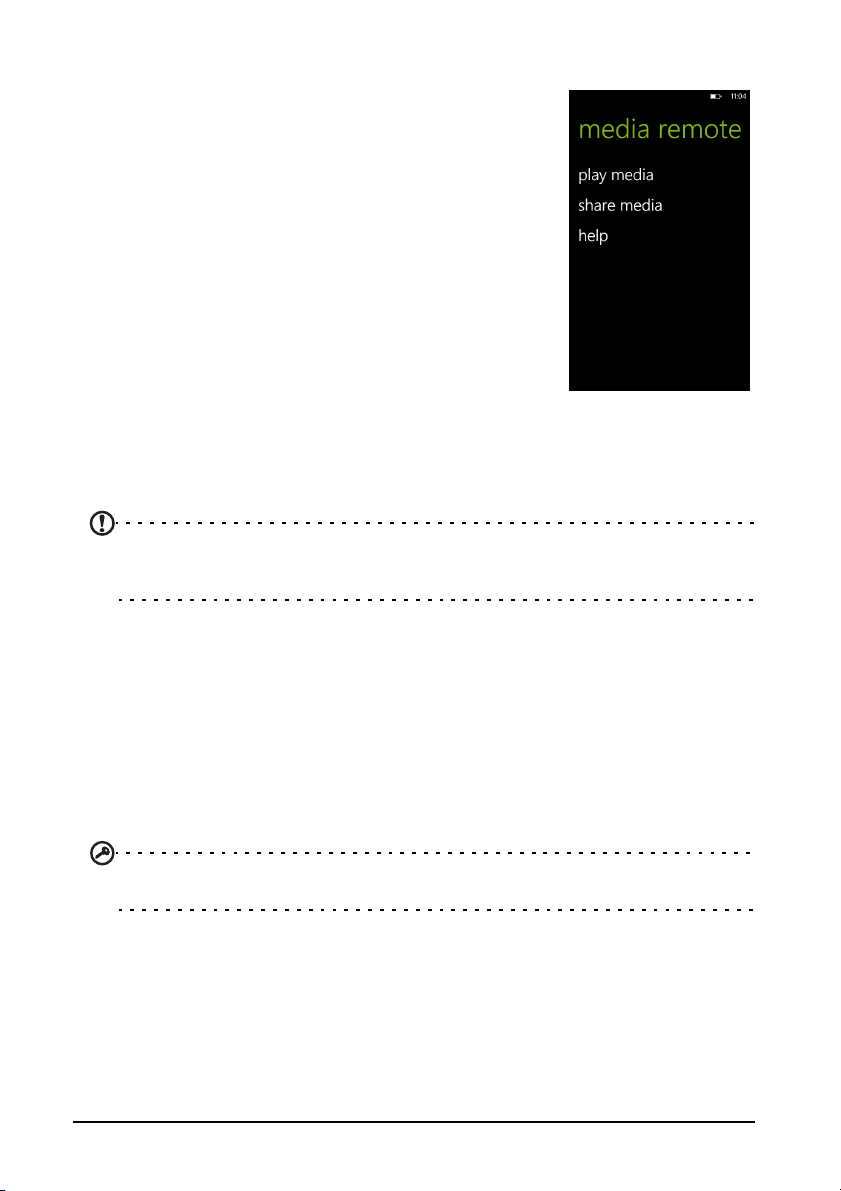
Lecture multimédia
Serveur média
Votre téléphone peut faire fonction de serveur média
numérique en utilisant la technologie uPnP. Cela signifie
que vous pouvez l’utiliser pour envoyer du contenu
multimédia vers d’autres appareils uPnP de
divertissement à domicile qui sont connectés à un réseau
personnel sans fil.
Pour configurer le serveur méd
média distant sur l’écran d’accueil.
Appuyez sur lectur
réseau domestique le contenu média disponible et le lire
sur le téléphone. Appuyez sur partager média pour
permettre à d’autres appareils de lire le contenu média de
votre téléphone.
Appuyez sur aide pour une aide détaillée sur l’utilisation de cette fonction et des
instructions étape par étape pour la configuration du partage média sur votre
réseau domestique.
Remarque : Tous les appareils doivent être sur le même réseau (par exemple, connecté
au même routeur ou point d’accès sans fil) pour que le partage média fonctionne. Cela ne
fonctionnera pas à travers différents réseaux.
e média pour rechercher sur votre
Écouter la radio
Vous pouvez écouter les émissions de radio FM en appuyant sur la vignette
Musique + Vidéo sur l’écran d’accueil, puis en appuyant sur radio.
Utilisez le curseur pour choisir la station q
l’icône lecture pour démarrer l’écoute.
Vous pouvez ajouter une station à vos favorites en appuyant sur l’icône ajouter aux
favorites dans le coin supérieur gauche de l’écran. Appuyez sur l’icône favorites
dans le coin inférieur gauche de l’écran voir vos stations prédéfinies.
ia, appuyez sur la vignette
ue vous souhaitez écouter. Appuyez sur
Important : Pour devez brancher le casque fourni à la prise 3,5 mm sur le dessus du
téléphone. La radio FM ne fonctionnera pas avec les casques Bluetooth.
Date, heure et alarmes
Régler la date et l’heure
Pour régler la date et l’heure, ou passer à une horloge au format 24 heures,
appuyez sur Paramètres > Date + heure.
36
Page 39
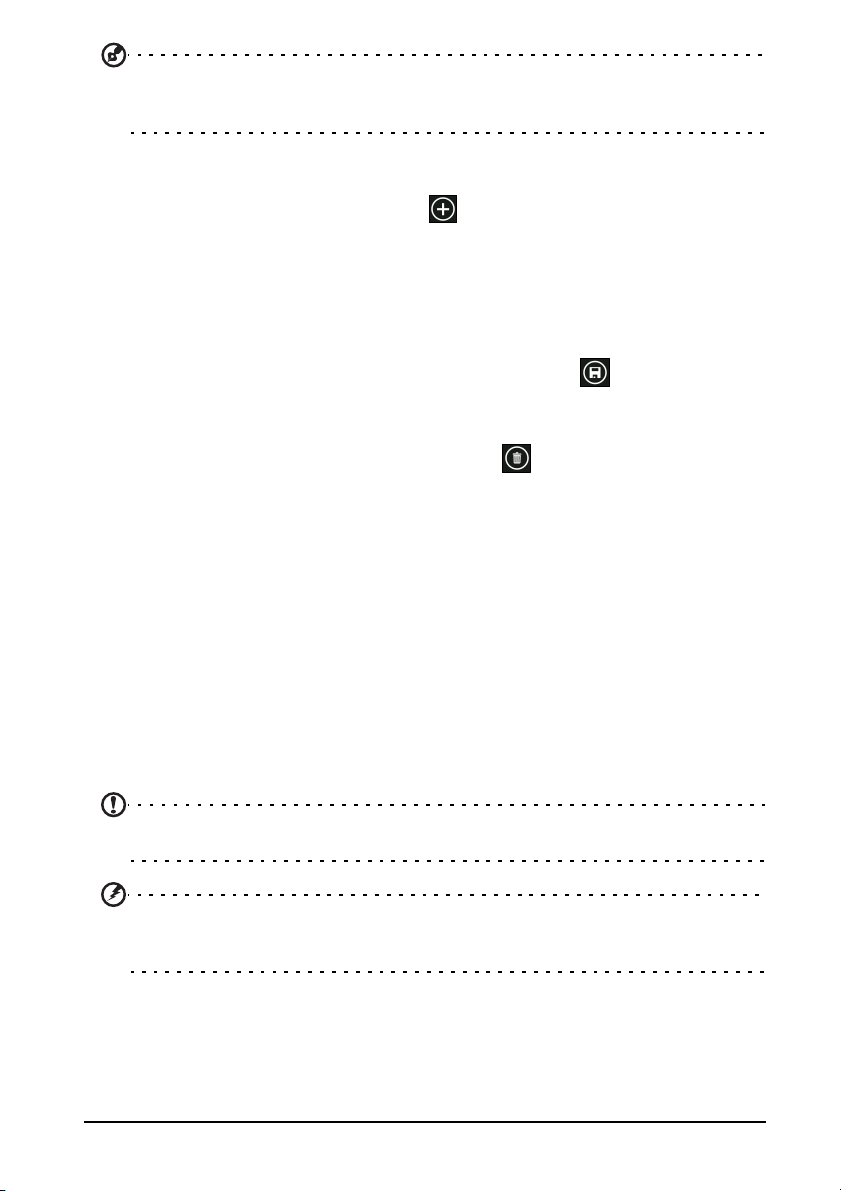
Astuce : Si vous voyagez fréquemment ou vivez dans une région qui utilise l’heure d’été,
activez Régler automatiquement dans ce menu. Cela permettra à votre Smartphone de
régler la date et l’heure en fonction des informations reçues depuis le réseau.
Régler les alarmes
Appuyez sur Alarmes, puis appuyez sur et réglez une ou plusieurs alarmes.
Vous pouvez :
• Régler l’Heur
• Définir les jours des Répét
• Régler un Son.
• Lui donner un Nom.
e de l’alarme.
itions de l’alarme.
Quand vous avez fini de régler les
l’alarme.
Lorsque vous avez réglé une alarme, appuyez
Depuis l’écran modifier, vous pouvez appuyer sur pour supprimer l’alarme.
paramètres, appuyez sur pour enregistrer
dessus pour modifier l’alarme.
Mise à jour du système d’exploitation de votre téléphone
De temps en temps, des mises à jour du système d’exploitation seront disponibles
pour votre téléphone. Ces mises à jour comprennent des améliorations et autres
modifications lorsque le système d’exploitation évolue.
Les mises à jour sont transmises à votre téléphon
connectez votre téléphone à un ordinateur.
e via Wi-Fi, 3G ou lorsque vous
Restaurer aux paramètres de l’usine
Vous pouvez effectuer un démarrage complet pour restaurer votre Smartphone aux
paramètres de l’usine.
Remarque : Avant de le réinitialiser, assurez-vous que votre Smartphone n’est pas
verrouillé. Appuyez sur le bouton d’alimentation pour déverrouiller le téléphone.
Avertissement ! Ceci effacera toutes vos informations personnelles, tous les
contacts enregistrés sur votre Smartphone et tous les programmes qui ont été
installés.
Si votre téléphone répond à la saisie à l’écran
Ouvrez Paramètr
éinitialiser votre téléphone. Cliquez sur oui quand vous voyez les messages
de > r
d’avertissement.
es depuis la liste des applications, puis appuyez sur à propos
37Mise à jour du système d’exploitation de votre téléphone
Page 40

Accessoires et astuces
Ce chapitre montre comment utiliser des accessoires avec votre Smartphone, et
contient des astuces pratiques pour vous aider à utiliser votre Smartphone.
Utiliser le casque
Votre Smartphone est livré avec un casque avec microphone intégré pour une
utilisation mains-libres pendant vos appels.
Pour utiliser le casque, branchez-le à la prise 3,5 mm casque du téléphone.
Une fois que le casque est branché, tout le son est envoyé au casque, et les
haut-parleurs sont désactivés.
• Pour répondre à un appel entrant, appuyez le bouton
• Réglez le volume en utilisant les touches de volume
• Terminez l’appel en appuyan
Vous pouvez également utiliser un casque Bluetooth
appels. Veuillez vous reporter à « Configurer Bluetooth » à la page 33.
t de nouveau le bouton du microphone.
Créer un nouveau point d’accès
Quand vous devez ajouter une nouvelle connexion GPRS/3G/EDGE sur votre
téléphone, obtenez le nom du point d’accès et les paramètres (y compris le nom
d’utilisateur et le mot de passe si nécessaire) de votre opérateur.
1. Ouvrez le menu Applications et appuyez sur Confi
ajouter apn.
2. Entrez les paramètres de l’APN. Appuyez sur un él
du microphone.
+/- sur le Smartphone.
pour effectuer et recevoir les
g rapide > cellulaire >
ément pour l’ajuster.
3. Quand vous avez fini, appuyez sur
Important : Certains opérateurs et pays ne permettent pas l’utilisation d’un Smartphone
comme modem. Veuillez consulter votre opérateur avant d’essayer de le faire.
.
Partager votre connexion Internet
Votre téléphone prend en charge le partage de connexion
Internet avec jusqu’à cinq clients ou ordinateurs. Vous
pouvez définir le nom de connexion et un mot de passe
en option pour la sécurité (en utilisant WPA2).
Appuyez sur Paramètr
appuyez sur le curseur à côté de Partage.
Appuyez sur Confi
et configurer le nom du point d’accès pour le téléphone (le
SSID AP que d’autres appareils utiliseront pour la
connexion).
38
es > partage Internet, puis
guration pour définir un mot de passe
Page 41

Remarque : Partage Internet et Wi-Fi sont mutuellement exclusifs. Si vous avez une
connexion Wi-Fi activé, et activez le partage Internet, la connexion Wi-Fi sera
interrompue.
Important : Certains opérateurs et pays ne permettent pas l’utilisation d’un Smartphone
comme modem sur les réseaux cellulaires. Veuillez consulter votre opérateur avant
d’essayer de le faire.
39Partager votre connexion Internet
Page 42
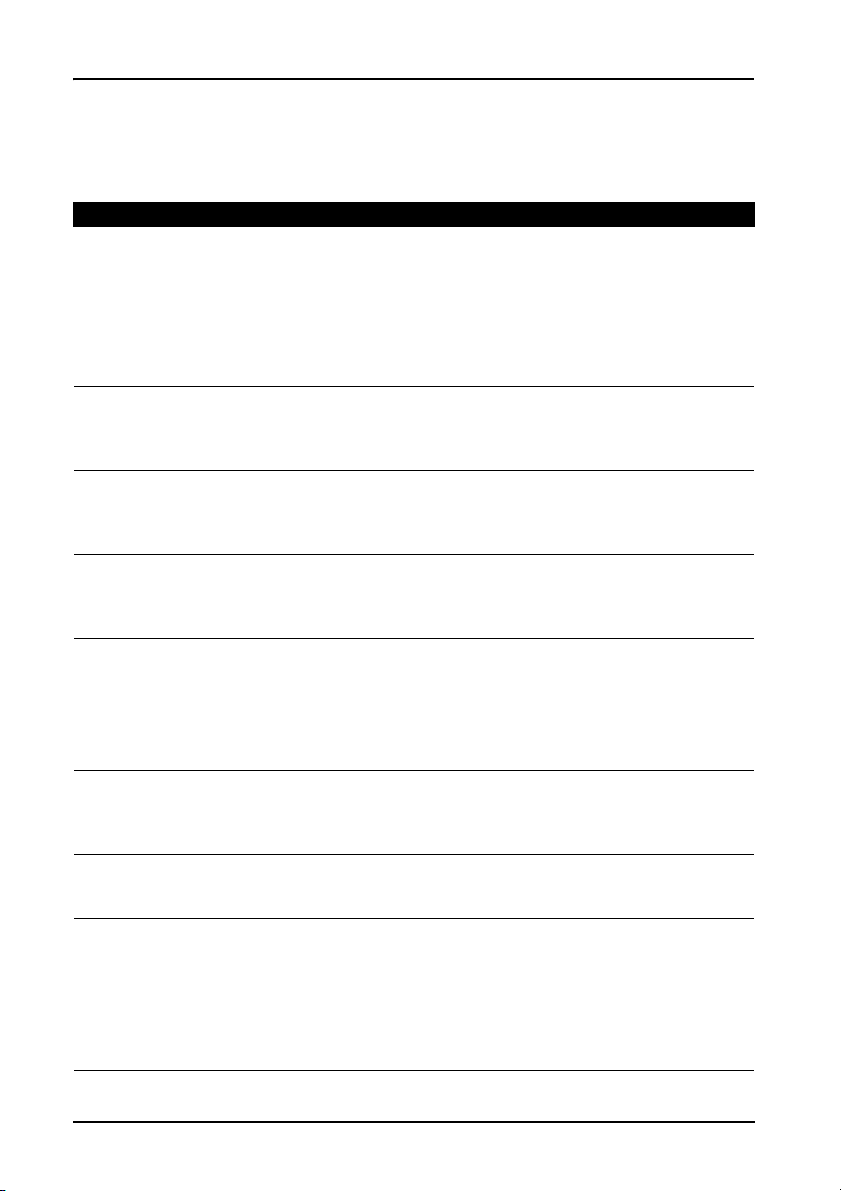
Annexes
FAQ et dépannage
Cette section contient une liste des questions les plus fréquentes à propos de
l’utilisation de votre Smartphone, et des réponses et des solutions simples à suivre.
Aspect Question Répondre
Audio Pourquoi n’y a-t-il aucun
son venant de cet
appareil ?
Fichiers multimédia Pourquoi ne puis-je pas
Informations du
système et
performance
Alimentation Je n’arrive pas à allumer
Stockage Comment faire pour
Chaleur Le téléphone chauffe
ouvrir mes fichiers
photo ?
Pourquoi ne puis-je pas
afficher mes fichiers
vidéo ?
Pourquoi ne puis-je pas
lire mes fichiers audio ?
Comment faire pour
vérifier la version de SE
de mon appareil ?
mon appareil.
vérifier le statut de la
mémoire RAM et ROM ?
lors du chargement ou
des appels de longue
durée.
Si le casque est branché sur l’appareil, le haut
parleur est automatiquement éteint.
Débranchez le casque.
Vérifiez que le volume de l’appareil n’est pas
réglé sur muet.
Vérifiez que le volume n’est pas réglé sur la
valeur minimum.
Les photos sont peut-être dans un format
incompatible. Consultez « Formats
compatibles » à la page 31 pour plus
d’informations.
Les fichiers vidéo sont peut-être dans un
format incompatible. Consultez
« Multimédia » à la page 46 pour plus
d’informations.
Les fichiers audio sont peut-être dans un
format incompatible. Consultez
« Multimédia » à la page 46 pour plus
d’informations.
Appuyez sur Paramètres > à propos > plus
d’infos pour vérifier la version de SE (numéro
de version) et les informations du matériel et
du logiciel.
Vous pouvez également appuyer sur
Paramètres > info appareil.
La batterie est peut-être déchargée. Chargez
la batterie de l’appareil. Consultez « Charger
la batterie » à la page 8 pour plus
d’informations.
Pour vérifier le statut du stockage, allez à
Paramètres > à propos.
Il est normal que le téléphone chauffe pendant
le chargement. Quand le chargement est
terminé, il retourne à sa température normale.
Il est également normal que le téléphone
chauffe pendant les longues périodes
d’utilisation, telles que l’affichage d’une vidéo
ou une longue conversation téléphonique.
40
Page 43
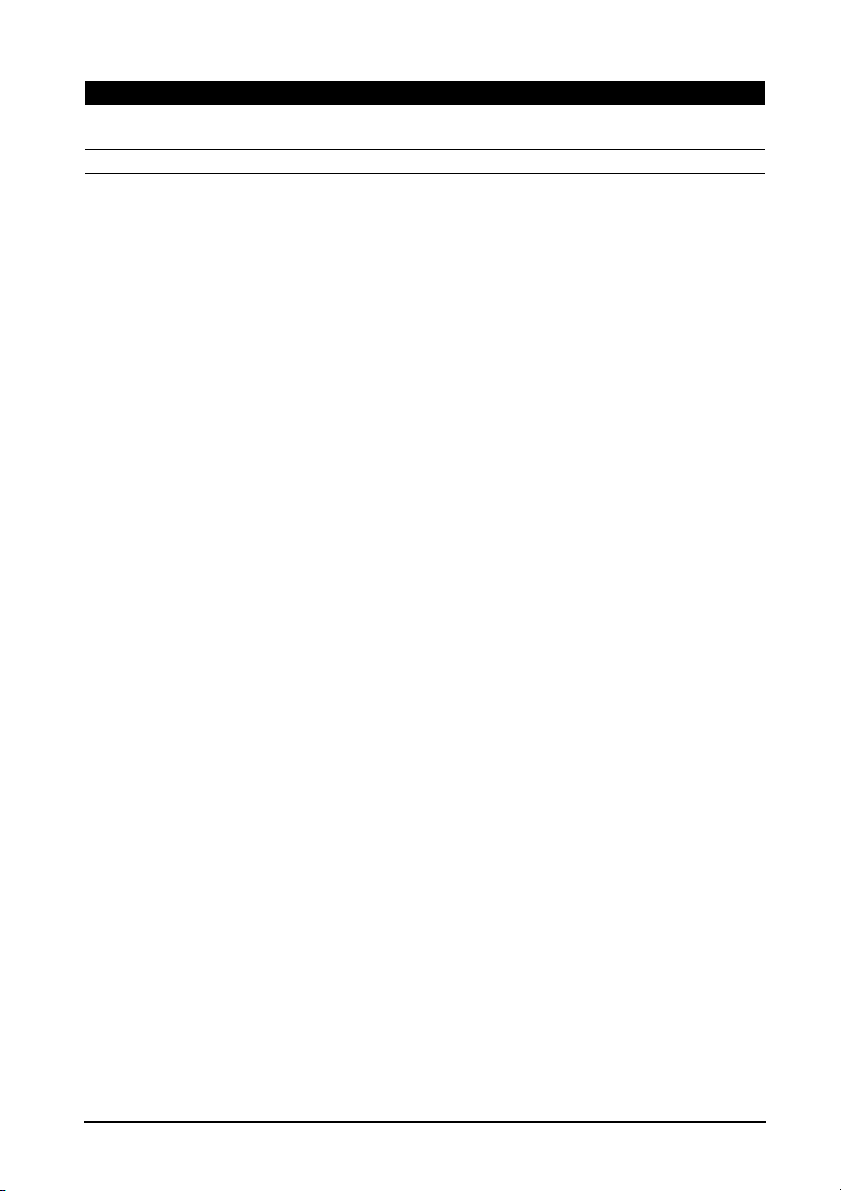
Autres sources d’aide
Pour des informations sur : Référez-vous à :
Les dernières informations sur votre
Smartphone
Les demandes de service www.acer.com/support
www.acer.com
Avertissements et mises en garde
• N’utilisez pas cet appareil près d’une source d’eau.
• Ne posez pas cet appareil sur un chariot, un support ou une table instable. S’il tombe
par accident, il pourrait être sérieusement endommagé.
• Des fentes et ouvertures sont prévues pour la ventilation afin d’assurer un
fonctionnement fiable de l’appareil vidéo et de le protéger d’une éventuelle
surchauffe. Ces ouvertures ne doivent pas être obstruées ou couvertes. Ces
ouvertures ne doivent jamais être bloquées, par exemple en posant l’appareil sur un
lit, un canapé, un tapis ou toute autre surface similaire. Cet appareil ne doit pas être
posé près ou sur un radiateur ou une source de chaleur, ou être encastré dans une
installation sauf si une ventilation appropriée a été prévue.
• N’insérez jamais des objets dans les ouvertures du boîtier de l’appareil car ceux-ci
pourraient toucher des points à haute tension ou créer un court-circuit et poser un
risque d’incendie ou d’électrocution. Ne renversez jamais de liquide sur l’appareil.
• Pour réduire le risque de dommage interne et pour éviter que la batterie ne fuie, ne
posez pas l’appareil sur un endroit sujet à des vibrations.
• N’utilisez jamais cet appareil lorsque vous faites du sport, des exercices ou dans des
situations où il risquerait de trembler/d’être secoué, ce qui pourrait provoquer un
court circuit ou des dommages et même un risque d’explosion de la batterie.
ATTENTION lorsque vous écoutez de la musique
Pour protéger votre ouïe, respectez les consignes ci-dessous.
• Augmentez le son progressivement jusqu’à ce que vous puissiez l’entendre
nettement et confortablement.
• N’augmentez pas le niveau du volume une fois que vos oreilles se sont adaptées au
volume actuel.
• N’écoutez pas une musique à un niveau de volume important pendant une longue
durée.
• N’augmentez pas le volume pour masquer le bruit environnant.
• Baissez le volume si vous ne pouvez pas entendre la personne près de vous.
Informations sur la batterie
Cet appareil utilise une batterie au lithium polymère. Ne l’utilisez pas dans des endroits
humides, mouillés et/ou corrosifs. Ne placez pas, ne stockez pas et ne laissez pas votre
appareil près de ou dans une source de chaleur, un endroit à haute température, en plein
soleil, dans un four micro-ondes ou un endroit sous pression, et ne l’exposez pas à des
températures de plus de 60°C (140°F). Si vous ne respectez pas ces mises en garde, la
batterie pourrait avoir une fuite d’acide, devenir chaude, exploser ou s’enflammer et causer
des blessures et/ou des dommages. Ne percez pas, n’ouvrez pas et ne démontez pas la
batterie. Si la batterie fuie et si vous touchez par accident les fluides émis, rincez
abondamment à l’eau claire et contactez immédiatement votre docteur. Pour des raisons de
sécurité, et pour prolonger la durée de vie de la batterie, il ne sera pas possible de recharger la
41Autres sources d’aide
Page 44

batterie lorsque la température ambiante est basse (moins de 0°C/32°F) ou haute
(plus de 40°C/104°F).
Les performances optimales d’une nouvelle batterie ne peuvent être obtenues qu’à deux ou
trois cycles de chargement et déchargement complet. La batterie peut être chargée et
déchargée des centaines de fois, mais elle finira par s’user. Lorsque les durées de
conversation et de veille sont beaucoup plus courtes que normalement, achetez une nouvelle
batterie. Utilisez seulement des batteries approuvées par Acer, et chargez seulement votre
batterie avec un chargeur approuvé par Acer et conçu pour cet appareil.
Débranchez le chargeur de la prise de courant et de l’appareil lorsqu’il n’est pas utilisé. Ne
laissez pas une batterie complètement chargée connectée à l’adaptateur secteur, car une
surcharge peut réduire sa durée de vie. Une batterie, lorsqu’elle n’est pas utilisée, se
déchargera petit à petit. Si une batterie est complètement déchargée, l’indicateur de
chargement qui s’affiche sur l’écran peut prendre plusieurs minutes avant d’apparaître, et
aucun appel ne pourra être effectué pendant cette période.
N’utilisez cette batterie que pour le but auquel elle est destinée. N’utilisez jamais un chargeur
ou une batterie endommagé.
Ne court-circuitez pas la batterie. Un court-circuit accidentel peut se produire lorsqu’un objet
métallique comme une pièce ou un stylo touche directement la borne positive (+) et la borne
négative (-) de la batterie. (Ceux-ci ressemblent à des morceaux de métal sur la batterie). Ceci
peut se produire, par exemple, lorsque vous transportez une batterie de rechange dans votre
poche ou porte-monnaie. Un court-circuit des bornes peut endommager la batterie et/ou
l’objet utilisé.
La capacité et la durée de la batterie peuvent être réduites si celle-ci est laissée dans des
endroits chauds ou froids, par exemple dans une voiture fermée en hiver ou en été. Essayez
toujours de garder la batterie entre 15°C et 25°C (59°F et 77°F). Un appareil avec une batterie
chaude ou froide peut ne pas marcher temporairement, même si la batterie est complètement
chargée. Les performances de la batterie sont spécialement réduites dans des endroits où il
gèle.
Ne jetez jamais des batteries dans un feu, elles peuvent exploser. Les batteries peuvent aussi
exploser lorsqu’elles sont endommagées. Jetez les batteries conformément aux régulations
locales. Recyclez-les lorsque possible. Ne les jetez pas avec les déchets ménagers.
Remplacer la batterie
Le Smartphone utilise une batterie au lithium. Remplacez la batterie par une batterie du même
type que celle fournie avec votre appareil. Une batterie d’un autre type peut poser un risque
d’incendie ou d’explosion.
Avertissement ! Les batteries incorrectement manipulées risquent d’exploser. Vous
ne devez jamais les démonter, ni les exposer au feu. Éloignez-les des enfants.
Respectez la réglementation locale pour mettre au rebut les batteries usagées.
Consignes de sécurité complémentaires
Votre appareil ainsi que ses accessoires peuvent contenir de petites pièces. Gardez-les hors
de portée des jeunes enfants.
42
Page 45
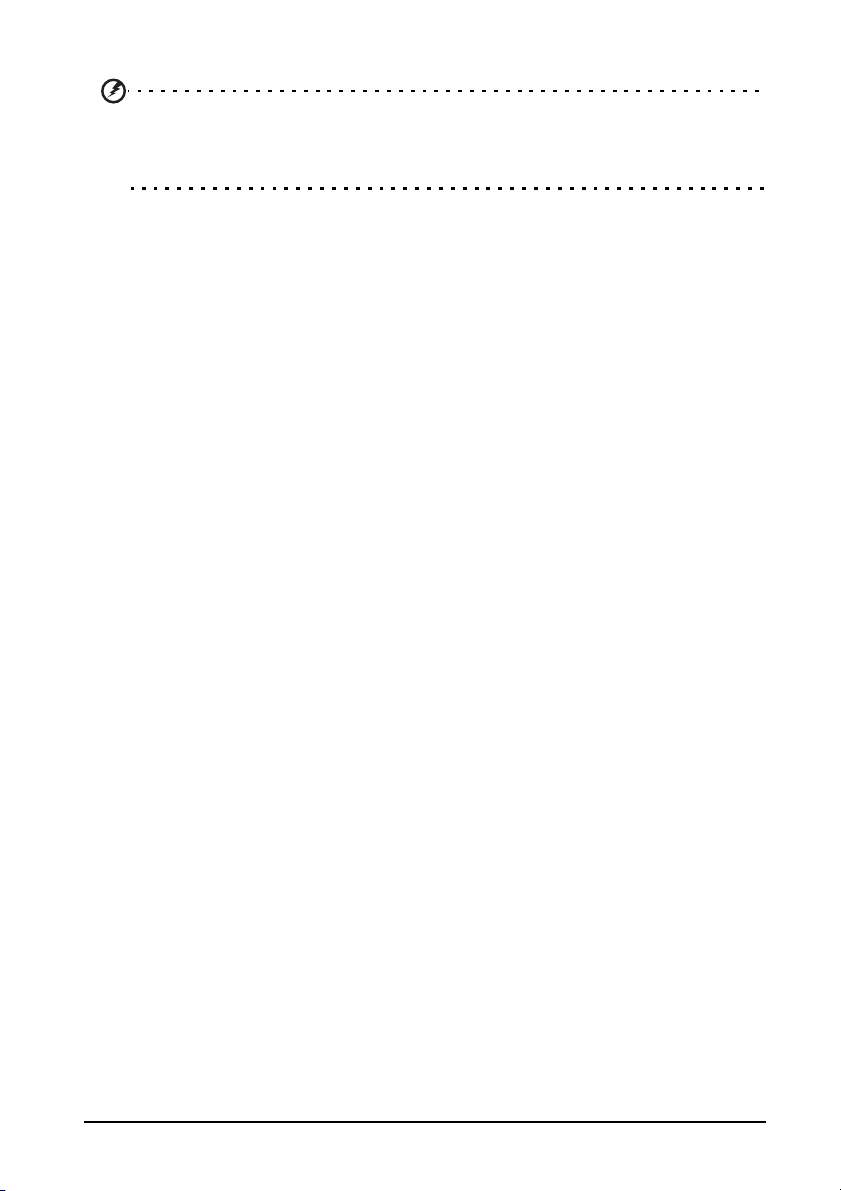
Conditions d’utilisation
Avertissement ! Pour des raisons de sécurité, éteignez tous les périphériques de
transmission fréquence radio ou sans fil lorsque vous utilisez votre Smartphone
dans les conditions suivantes. Ces périphériques peuvent inclure, mais pas limités
à : réseau Sans fil (WLAN), Bluetooth et/ou 3G.
Rappelez-vous de respecter toutes les réglementations en vigueur dans votre région, et
éteignez toujours votre appareil quand son utilisation est interdite ou quand il peut causer des
interférences ou présenter un danger. Utilisez l’appareil uniquement dans ses positions de
fonctionnement habituelles. Pour pouvoir transférer les fichiers de données ou les messages
avec succès, cet appareil nécessite une connexion réseau de bonne qualité. Dans certains
cas, le transfert des fichiers de données ou des messages risque d’être bloqué jusqu’à ce
qu’une bonne connexion soit présente. Assurez-vous de bien respecter les instructions de
distance de séparation jusqu’à ce que le transfert soit terminé. Les composants de cet
appareil sont magnétiques. Les matériels métalliques peuvent être attirés par l’appareil et les
personnes portant des prothèses auditives ne doivent pas tenir cet appareil à proximité des
oreilles portant des prothèses auditives. Ne placez pas de cartes de crédit ou autres médias
de stockage magnétiques à proximité de l’appareil car les données enregistrées dessus
risquent d’être effacées.
Appareils médicaux
L’utilisation de tout équipement de transmission fréquence radio, y compris les téléphones
sans fil, risque d’interférer avec les fonctionnalités des appareils médicaux insuffisamment
protégés. Consultez un médecin ou le constructeur des appareils médicaux pour déterminer
s’ils sont suffisamment protégés contre l’énergie de fréquence radioélectrique externe ou si
vous avez des questions. Éteignez votre appareil dans les établissements de soins médicaux
en respectant toutes les réglementations affichées dans ces lieux qui vous imposent de le
faire. Les hôpitaux ou les centres de soins médicaux peuvent utiliser des appareils pouvant
être sensibles aux transmissions de fréquence radioélectrique externes.
Les stimulateurs cardiaques. Les fabricants de stimulateurs cardiaques conseillent de
respecter une distance de séparation minimale de 15,3 cm (6 pouces) entre les appareils sans
fil et un stimulateur cardiaque pour éviter des éventuelles interférences avec le stimulateur
cardiaque. Ces recommandations sont le fruit de recherches et de recommandations menées
par l’institut Wireless Technology Research. Les personnes portant un stimulateur cardiaque
doivent respecter les consignes ci-dessous :
• Gardez toujours l’appareil à une distance plus de 15,3 cm (6 pouces) du stimulateur
cardiaque.
• Ne transportez pas l’appareil près de votre stimulateur cardiaque lorsque l’appareil
est mis sous tension. Si vous soupçonnez une interférence, éteignez votre appareil et
déplacez-le.
Prothèses auditives. Certains appareils sans fil numériques peuvent interférer avec certaines
prothèses auditives. Si des interférences se produisent, consultez votre opérateur.
43Avertissements et mises en garde
Page 46

Véhicules
Les signaux RF risquent d’influencer des systèmes électroniques mal installés ou
insuffisamment protégés dans des véhicules à moteur comme le système d’injection
électronique, le système de freinage avec antiblocage électronique, le système électronique
de contrôle de la vitesse et le système d’airbag. Pour de plus amples informations, consultez
le constructeur ou un représentant agréé de votre véhicule ou d’autres appareils ajoutés. Seul
un personnel de dépannage qualifié est autorisé à réparer l’appareil ou à installer l’appareil
dans un véhicule. Une installation inappropriée ou un dépannage incorrect pourrait être
dangereux et risque d’invalider la garantie couvrant l’appareil. Vérifiez régulièrement que tous
les équipements sans fil dans votre véhicule sont installés et fonctionnent correctement. Ne
conservez pas et ne transportez pas de produits à base de matières liquides inflammables, de
produits à base de vapeur ou de produits explosifs dans le même compartiment où vous
rangez cet appareil, ses composants ou ses accessoires. En ce qui concerne les véhicules
équipés d’airbags, notez bien que les airbags se gonflent avec une force très importante.
Pour cette raison, ne placez aucun objet et n’installez aucun équipement sans fil portable pardessus ou dans le rayon de fonctionnement des airbags. Si un appareil sans fil pour véhicule
est installé incorrectement et si les airbags se déclenchent, de graves blessures peuvent se
produire. Il est interdit d’utiliser votre appareil pendant le vol dans un avion. Éteignez votre
appareil avant l’embarquement dans un avion. L’utilisation des appareils sans fil dans un
avion peut être dangereuse pour le fonctionnement de l’avion, peut interrompre le réseau de
téléphonie et peut être illégale.
Environnements potentiellement explosifs
Éteignez votre appareil dans toutes les zones présentant une atmosphère potentiellement
explosive et respectez tous les annonces et consignes. Les atmosphères potentiellement
explosives se trouvent dans les zones où il est généralement conseillé d’arrêter le moteur de
votre véhicule. Des étincelles pourraient créer des incendies ou des explosions et causer des
blessures ou même entraîner la mort. Éteignez l’appareil dans les endroits à proximité des
pompes à carburant dans les stations essence. Respectez les restrictions concernant
l’utilisation des appareils fréquence radio dans les dépôts, les entrepôts et les zones de
distribution de carburant, des usines de produits chimiques ou dans des endroits en cours
d’opérations de dynamitage. Les zones potentiellement explosives sont normalement, mais
pas toujours, bien marquées. Ces zones comprennent les cales des bateaux, les installations
fixes pour stockage ou transfert des produits chimiques, les véhicules utilisant des gaz de
pétrole liquéfiés (comme le propane ou le butane) et les zones dans lesquelles l’air contient
des substances chimiques ou des particules comme des grains, de la poussière ou des
poudres métalliques.
Respectez toutes les restrictions. N’utilisez pas l’appareil dans un endroit en cours de
dynamitage.
Appels d’urgence
Important : Les téléphones sans fil, y compris cet appareil, fonctionnent en émettant des
signaux radio, des réseaux sans fil, des réseaux câblés ou des fonctions programmées
par un utilisateur. De ce fait, une connexion dans toutes les situations ne peut pas être
garantie. Vous ne devez jamais compter trop sur un appareil sans fil pour les
communications importantes comme les urgences médicales.
44
Page 47

Si certaines fonctions sont utilisées, vous devrez peut être éteindre ces fonctions avant de
pouvoir passer un appel d’urgence. Consultez ce guide ou votre opérateur pour plus
d’informations.
Lorsque vous passez un appel d’urgence, donnez toutes les informations nécessaires, aussi
clairement que possible. Il est possible que votre appareil sans fil soit le seul appareil de
communication disponible sur le site d’un accident. Ne terminez pas l’appel jusqu’à ce que
l’on vous le permette.
Informations de déchet et de recyclage
Ne jetez pas cet appareil électronique dans la poubelle lorsque vous vous en
débarrassez.
Pour minimiser la pollution et assurer la protection de l’environnement, veuillez
recycler. Pour plus d’informations concernant les réglementations sur les déchets
d’équipements électriques et électroniques (DEEE), visitez
www.acer-group.com/public/Sustainability/sustainability01.htm
Avis sur le Mercure
Pour les projecteurs ou les équipements électroniques équipés d’un écran ou
affichage LCD/cathodique :
Les lampes à l’intérieur de cet équipement contiennent du mercure et doivent être
recyclées ou détruites conformément aux lois locales, d’état ou fédérales. Pour plus
d’informations, veuillez contacter l’alliance des industries électroniques : www.eiae.org. Pour
des informations spécifiques sur la mise au rebut des lampes, consultez
www.lamprecycle.org
Entretien de votre Smartphone
1. FAITES attention à ne pas rayer l’écran de votre Smartphone. Gardez toujours l’écran
propre. Quand vous travaillez avec votre Smartphone, utilisez votre doigt ou votre ongle.
N’utilisez jamais un stylo normal ou un crayon ou tout autre objet pointu pour appuyer sur
la surface de l’écran.
2. N’exposez PAS votre Smartphone à la pluie ou à l’humidité. Ne laissez pas de l’eau entrer
dans les circuits via les boutons du panneau frontal, connecteurs ou les logements de
carte. En général, traitez votre Smartphone comme un téléphone portable ou un appareil
électronique fragile.
3. FAITES attention à ne pas faire tomber votre Smartphone ou le soumettre à des chocs
violents. Ne gardez pas votre Smartphone dans une poche arrière.
4. N’exposez PAS votre Smartphone à des températures extrêmes. Par exemple, ne laissez
pas votre Smartphone sur le tableau de bord d’une voiture en plein soleil ou lorsque la
température est moins de 0. Faites aussi attention aux chauffages et sources de chaleurs.
5. N’utilisez ou ne gardez PAS votre Smartphone dans un endroit poussiéreux, humide ou
mouillé.
6. FAITES attention à n’utiliser qu’un chiffon doux et légèrement mouillé pour nettoyer votre
Smartphone. Si la surface de l’écran est sale, nettoyez-la avec un chiffon doux légèrement
mouillé avec une solution détergente pour fenêtre.
7. N’appuyez PAS sur l’écran avec une force brute, autrement vous pourriez le casser.
45Informations de déchet et de recyclage
